この記事では、ステップ配信を稼働させる方法を解説いたします。
ステップ配信を稼働させるには
|田名後-32.jpg)
ステップ配信を稼働させるためには、トリガーとなる特定のアクションをユーザーが行う必要があります。
- 投稿やリールへのコメント
- カルーセル投稿内のテキストボタンのタップ
- フォームへの回答
以下は、ステップ配信を使用した具体的な配信例です。

上記のように、自動応答のアクション設定でステップ配信を稼働させると、あらかじめ指定した日時や時間間隔で、ユーザーへメッセージを自動送信することができます。
設定手順
ステップ配信が稼働する方法は、以下の手順で設定します。
1. ステップ配信を作成
まずステップ配信で、送信するメッセージを作成します。
ステップ配信の作成方法の詳細は、こちらをご確認ください。
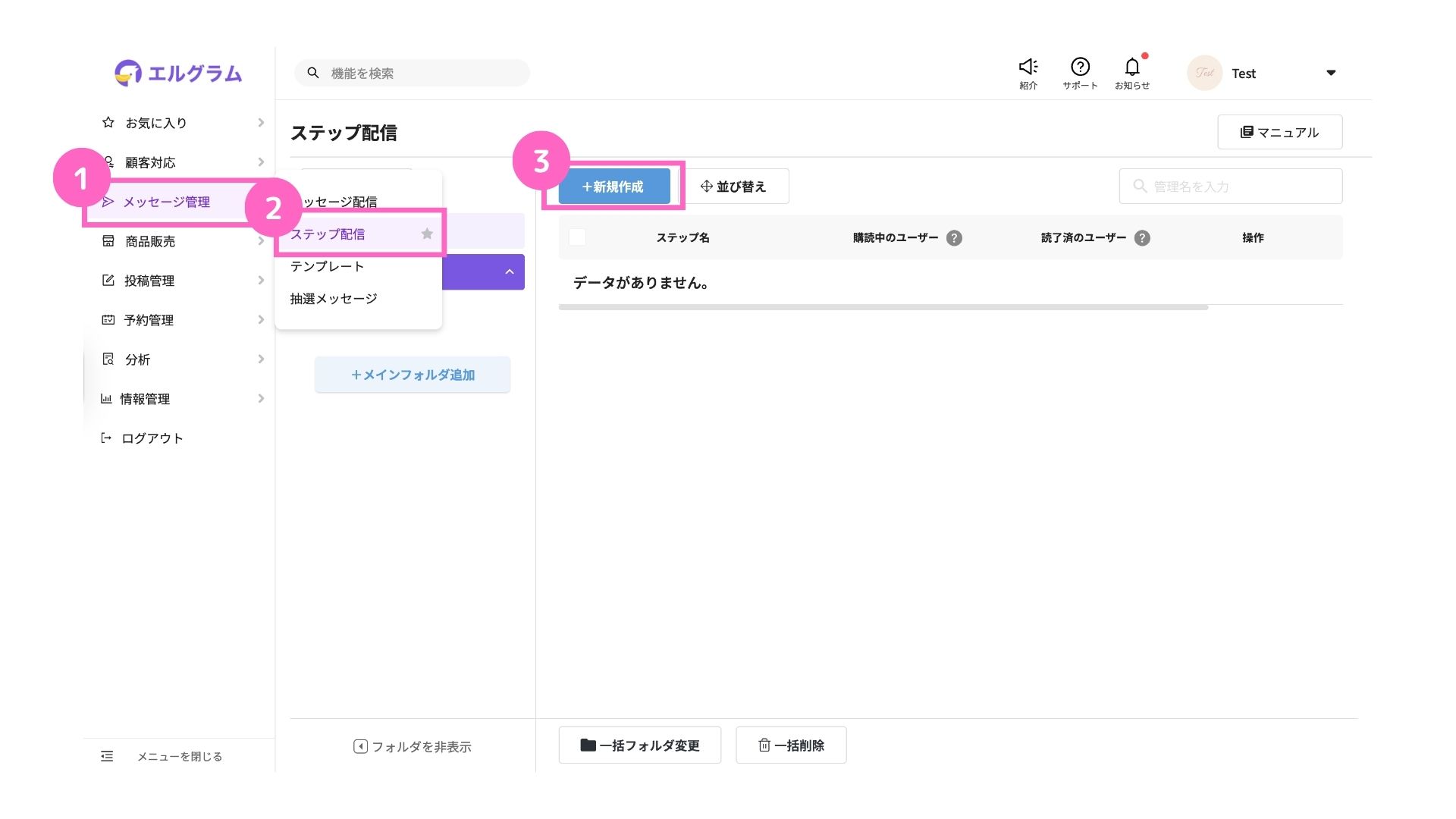
①メッセージ管理を選択
②「ステップ配信」をクリック
③「+新規作成」をクリック
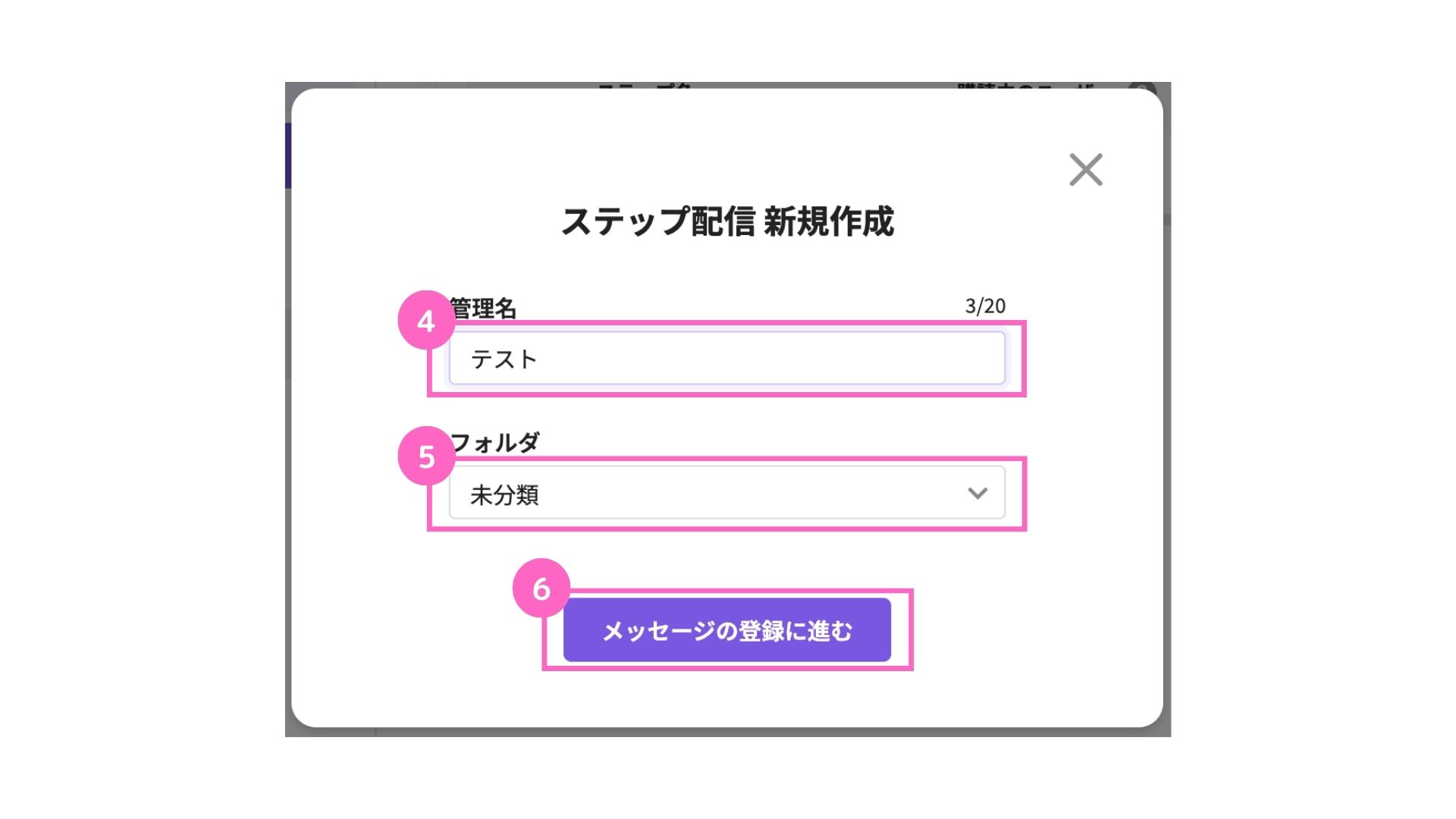
④管理名を入力
⑤フォルダを選択
⑥「メッセージの登録に進む」をクリック
配信タイミング設定
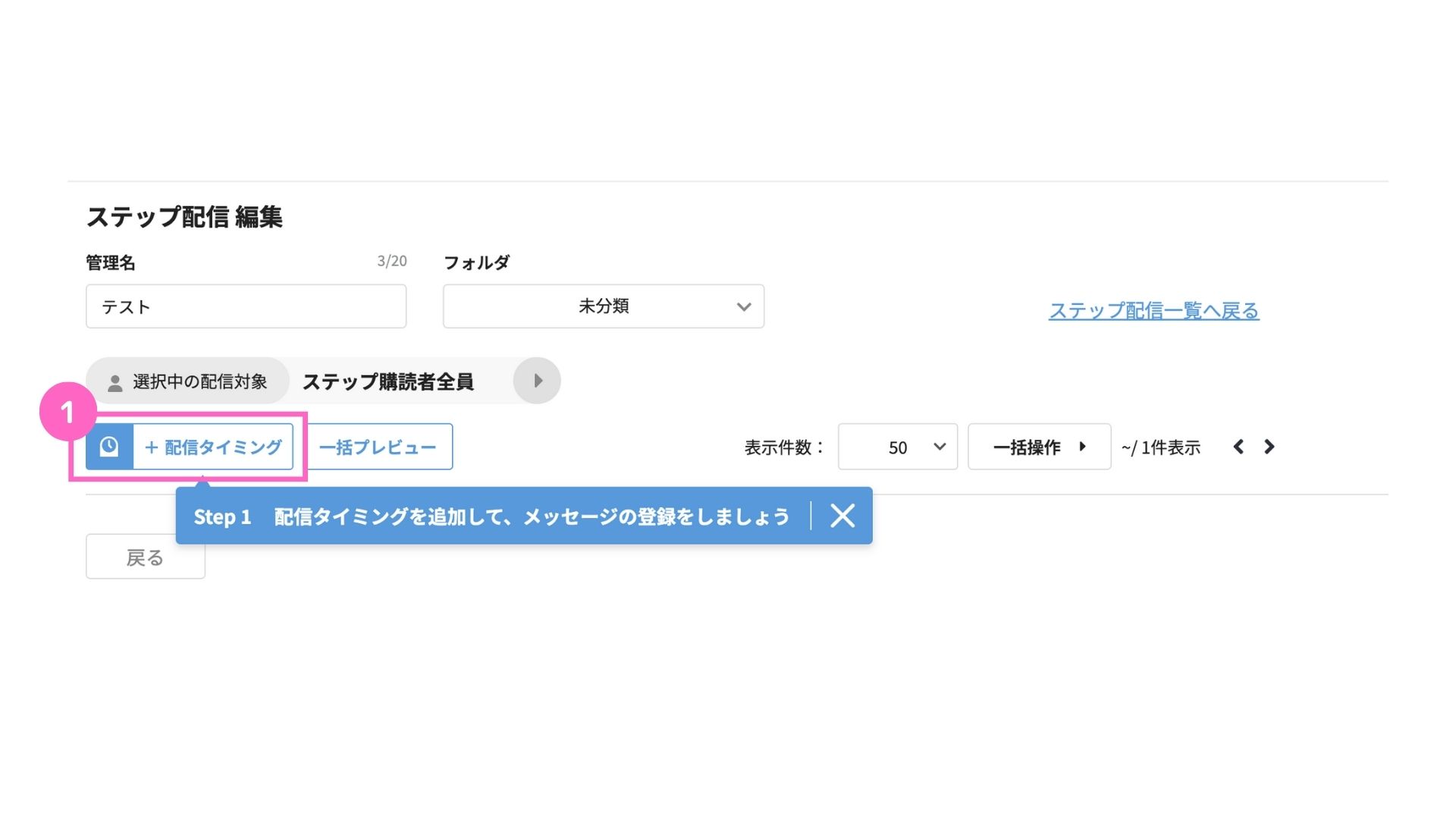
①「+配信タイミング」をクリック
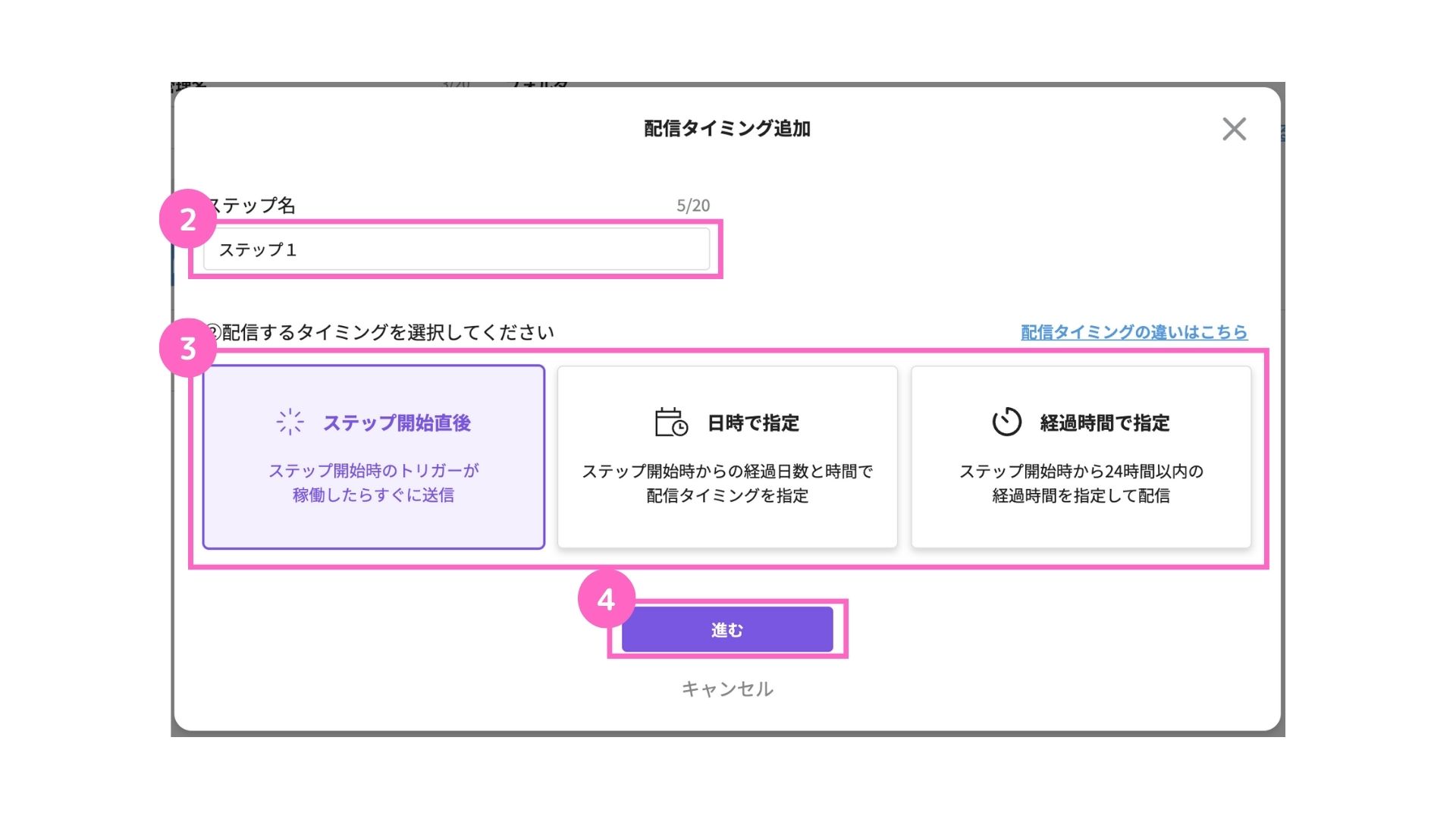
②ステップ名を入力
③配信するタイミングを選択
∟ ステップ開始直後:トリガーが稼動後すぐに配信
日時で指定 :経過日数と時間を指定して配信
経過時間で指定 :24時間以内の経過時間を指定して配信
④「進む」をクリック
配信メッセージ設定
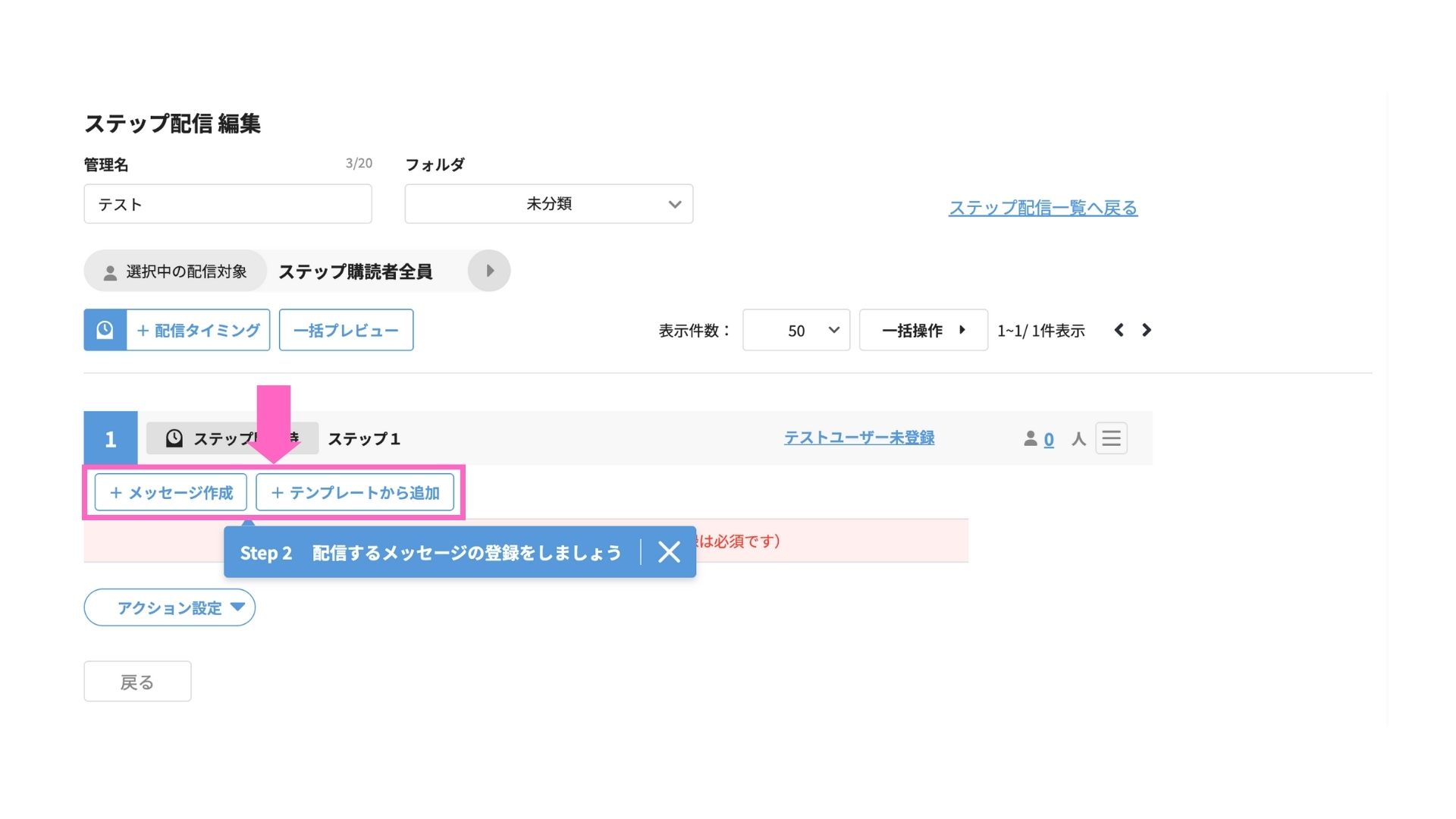
配信するメッセージは、下記の2通りから選択します。
- 「+メッセージ作成」で新規作成
- 「テンプレートから追加」で既存のテンプレートを追加
+メッセージ作成
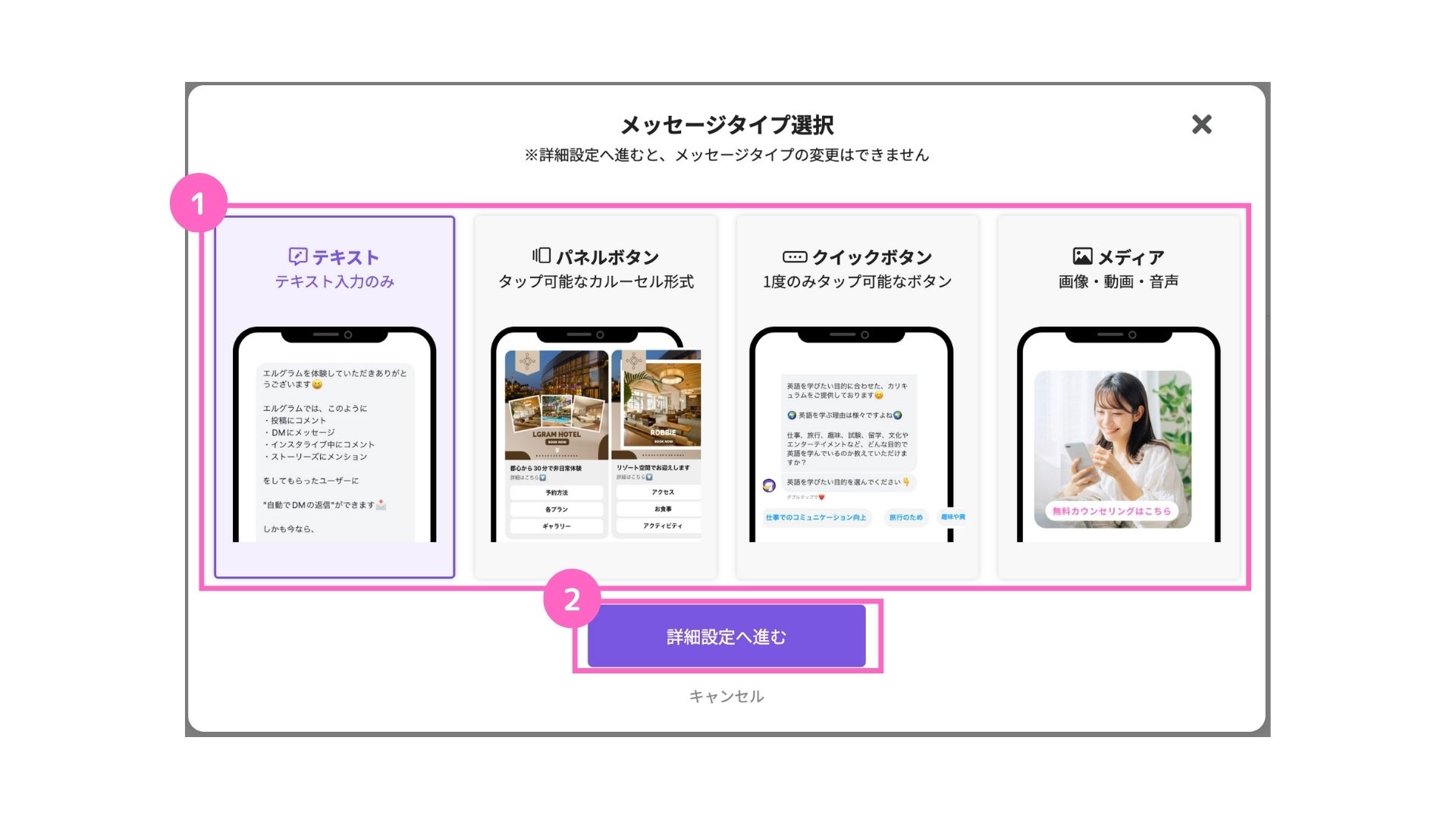
①メッセージタイプの選択
∟ テキスト :テキスト入力のみ
パネルボタン :タップ可能なカルーセル形式
クイックボタン:1度のみタップ可能なボタン
メディア :画像・動画・音声の送信
②「詳細設定へ進む」をクリック
それぞれの設定の詳細は、以下をご参照ください。
+テンプレートから追加
作成済みのテンプレートからメッセージを登録できます。
テンプレート作成方法はこちら
「テキスト」を登録すると、下記のように反映されます。
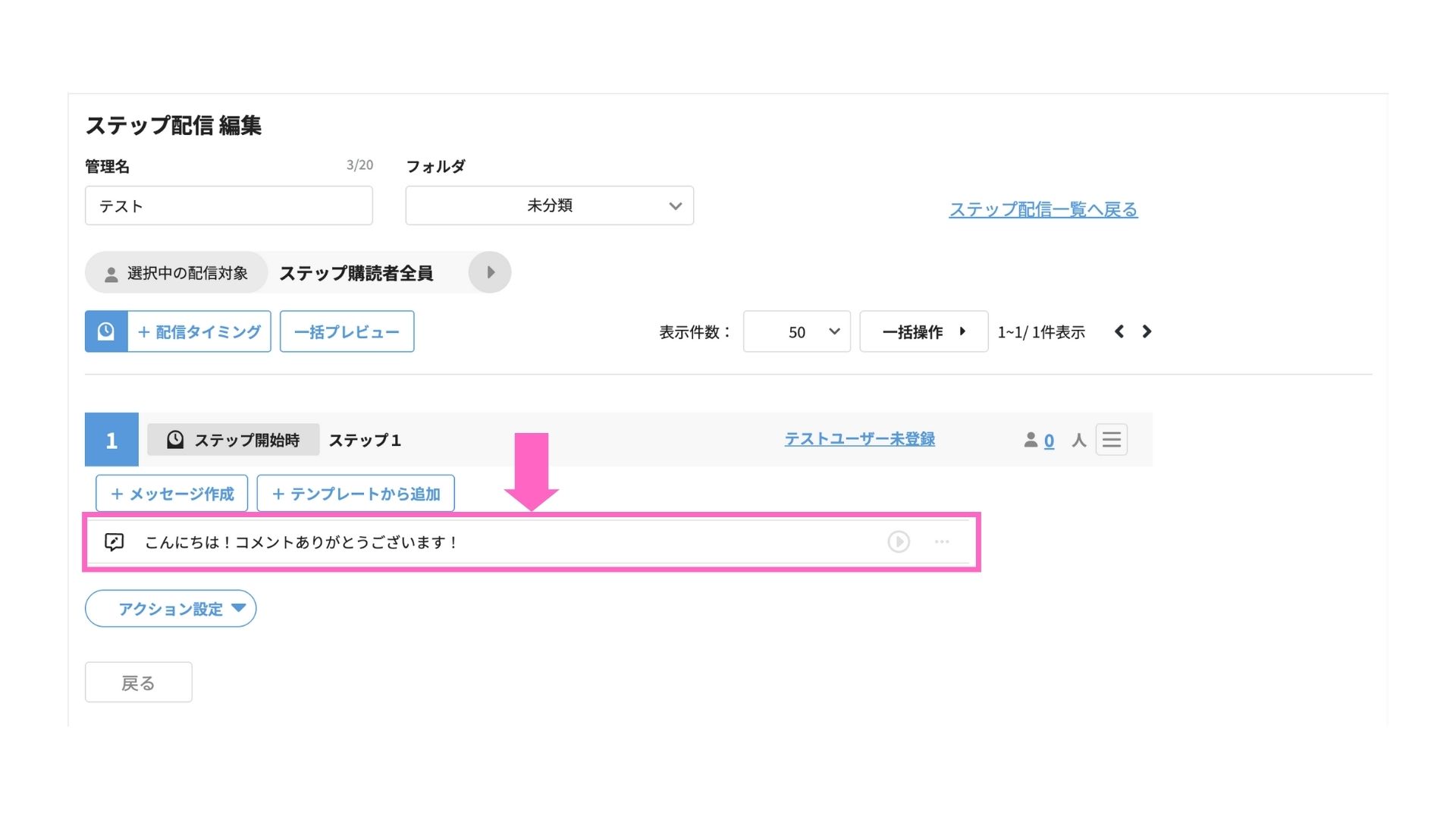
同時に複数のメッセージを登録する場合は、配信メッセージの手順を繰り返し行います。
追加したメッセージは、1通目の配信時に送信されます。
例えば、「テキスト」と「メディア」の2つのメッセージを登録すると、同時に配信することができます。
アクション設定
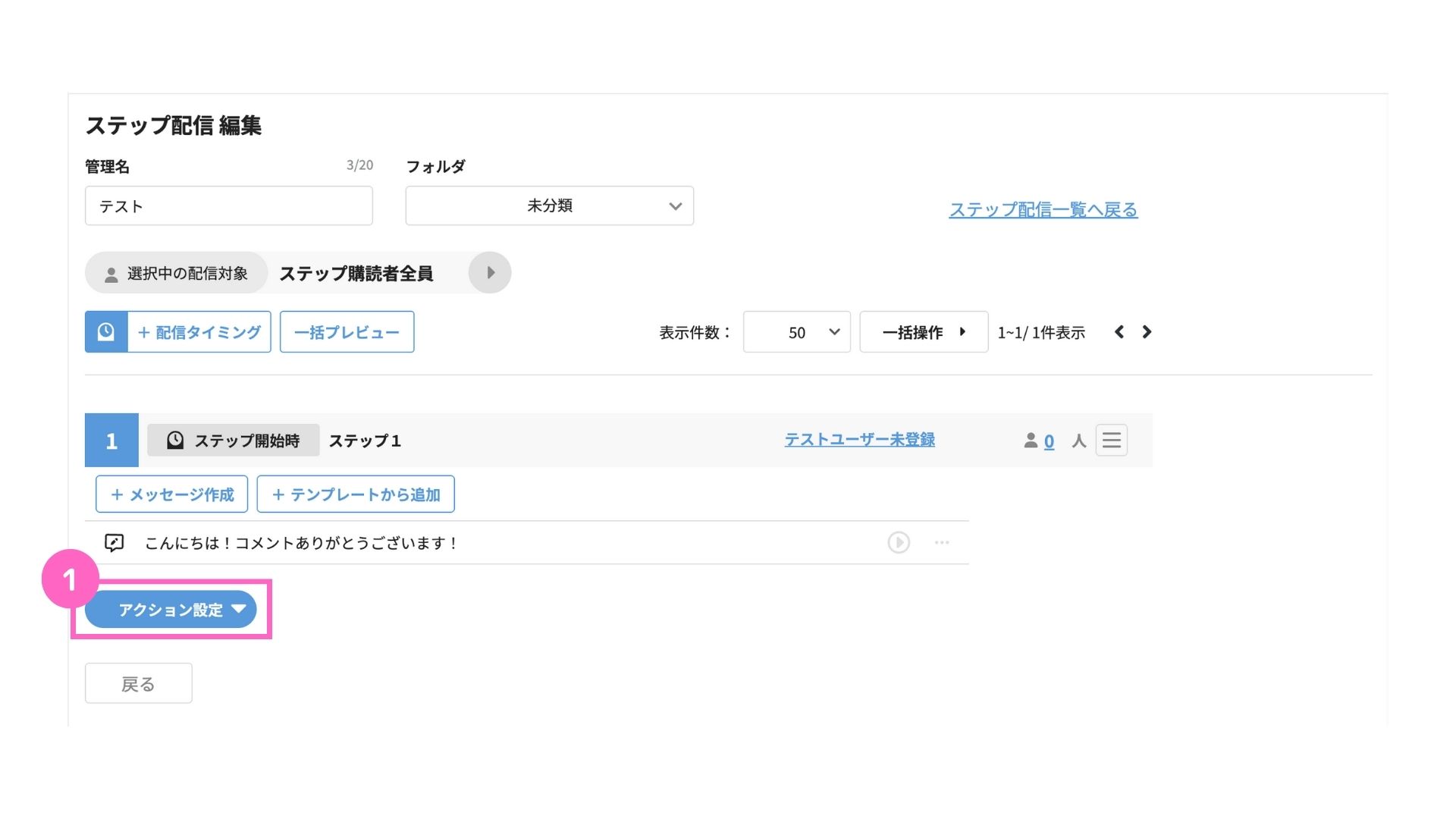
①「アクション設定」をクリック
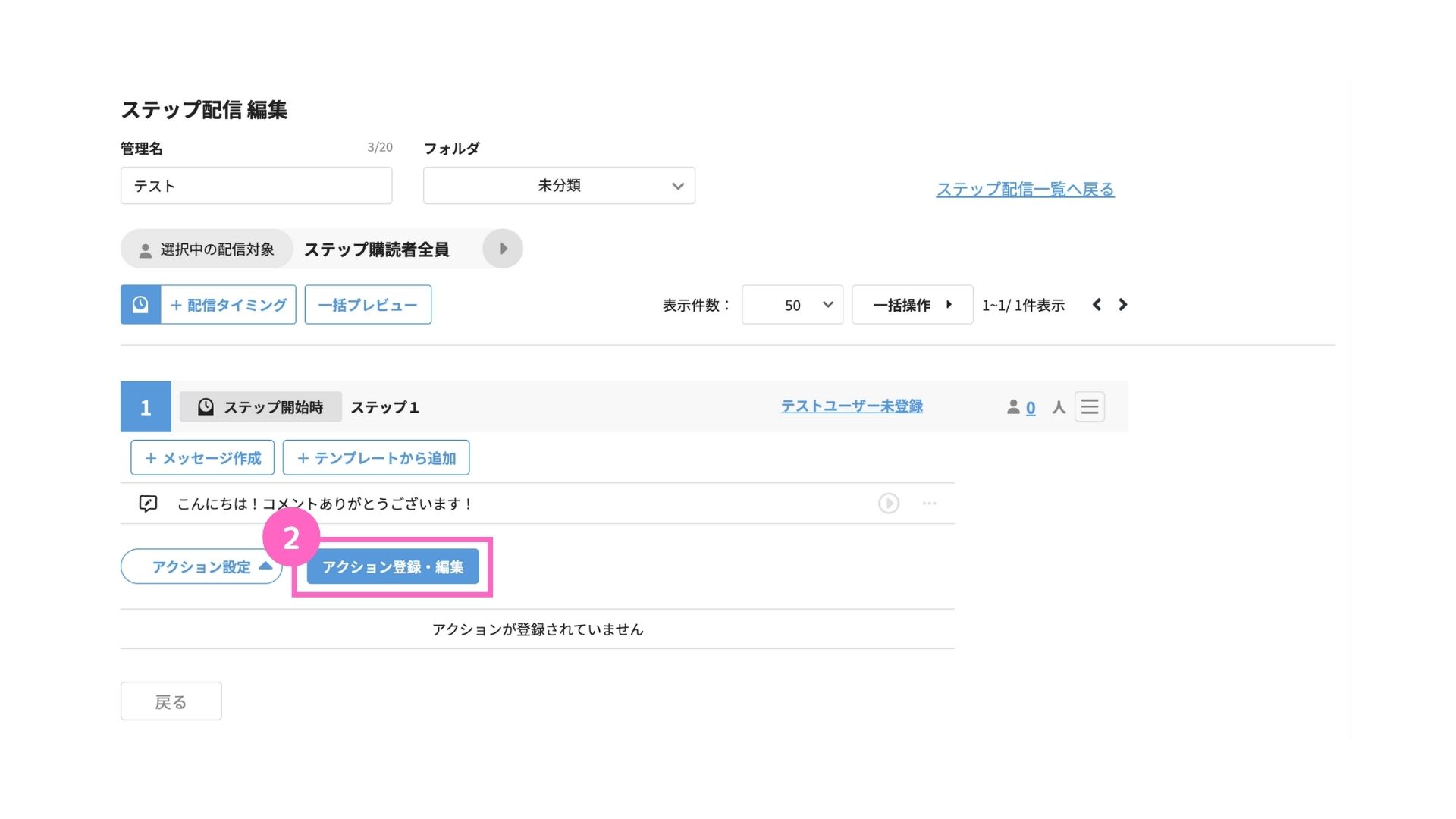
②「アクション登録・編集」をクリック
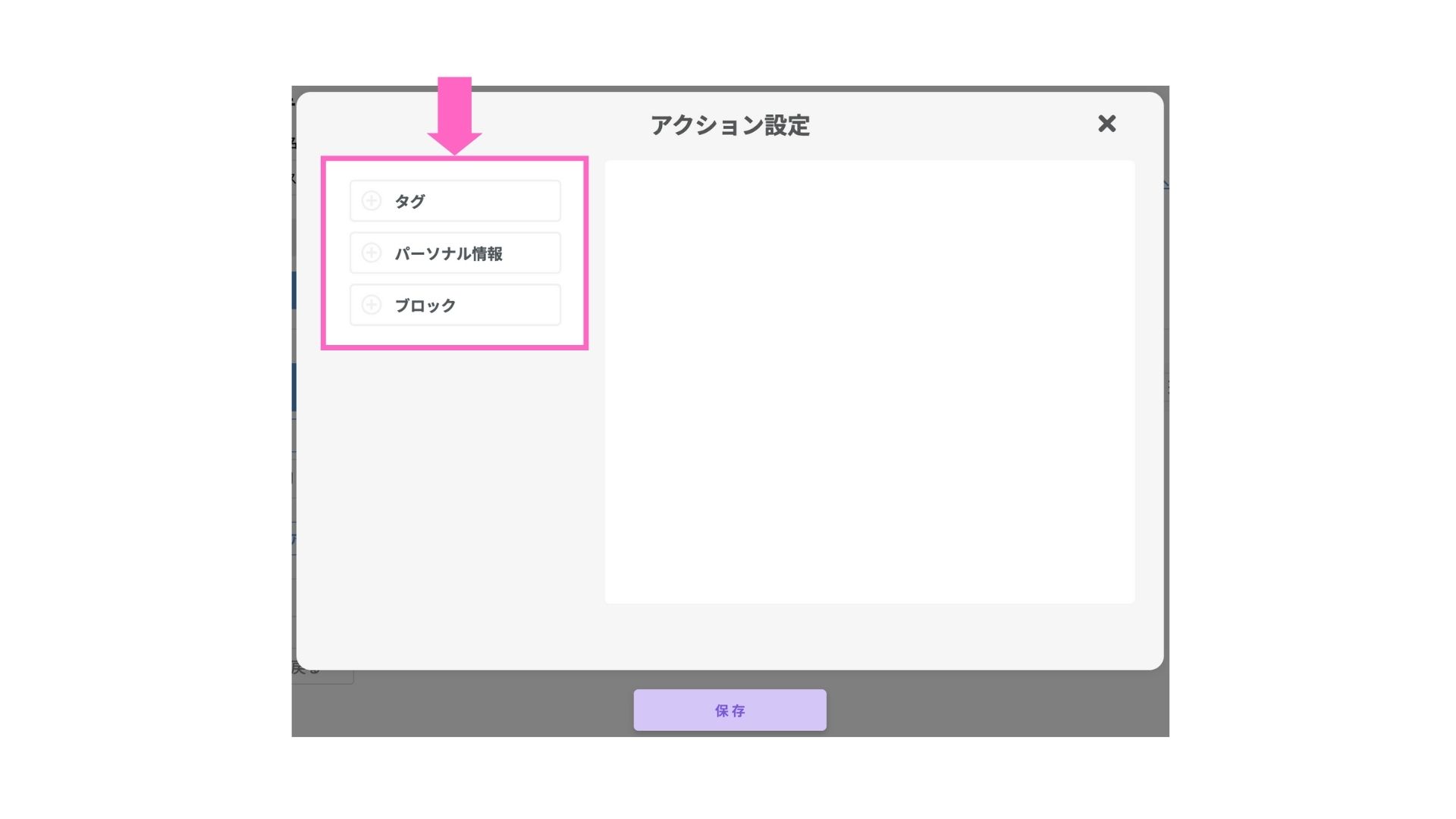
以下の中から、実行するアクションを選択します。
タグ
タグ機能についてはこちら
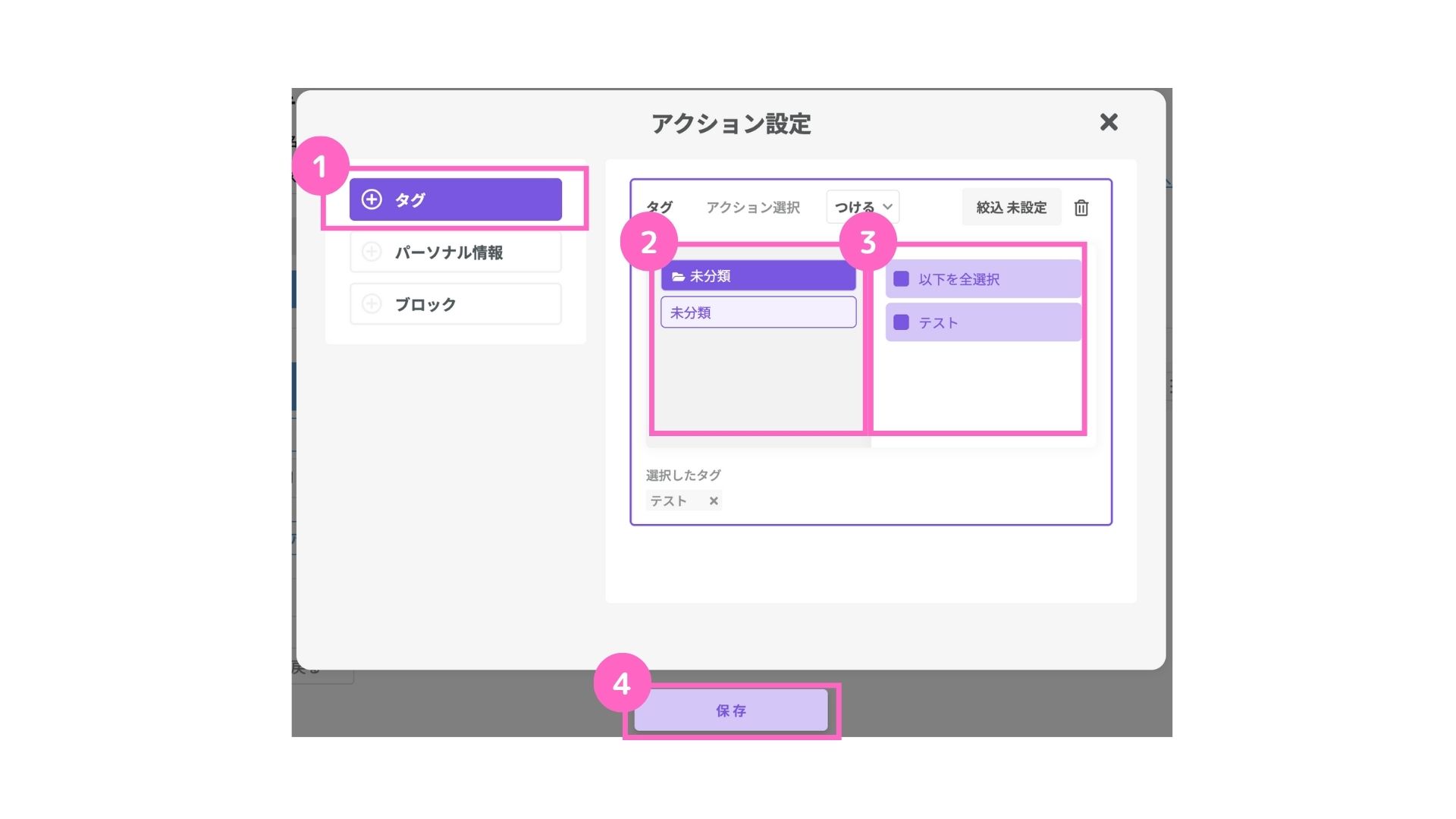
①タグを選択
②該当のフォルダを選択
③該当のタグを選択
④「保存」をクリック
パーソナル情報
パーソナル情報についてはこちら
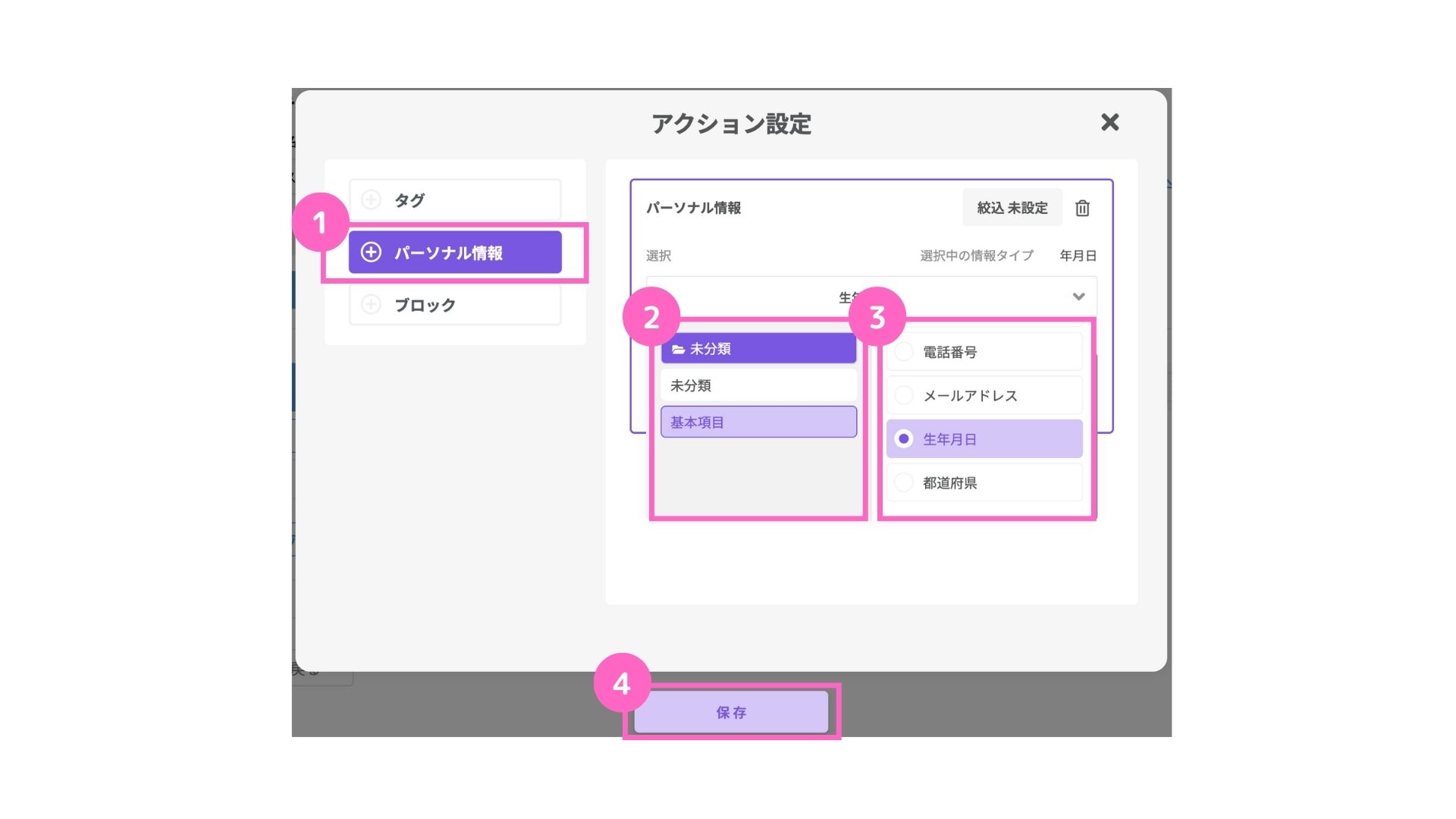
①パーソナル情報を選択
②フォルダを選択
③管理名を選択
④「保存」をクリック
ブロック
ブロックについてはこちら
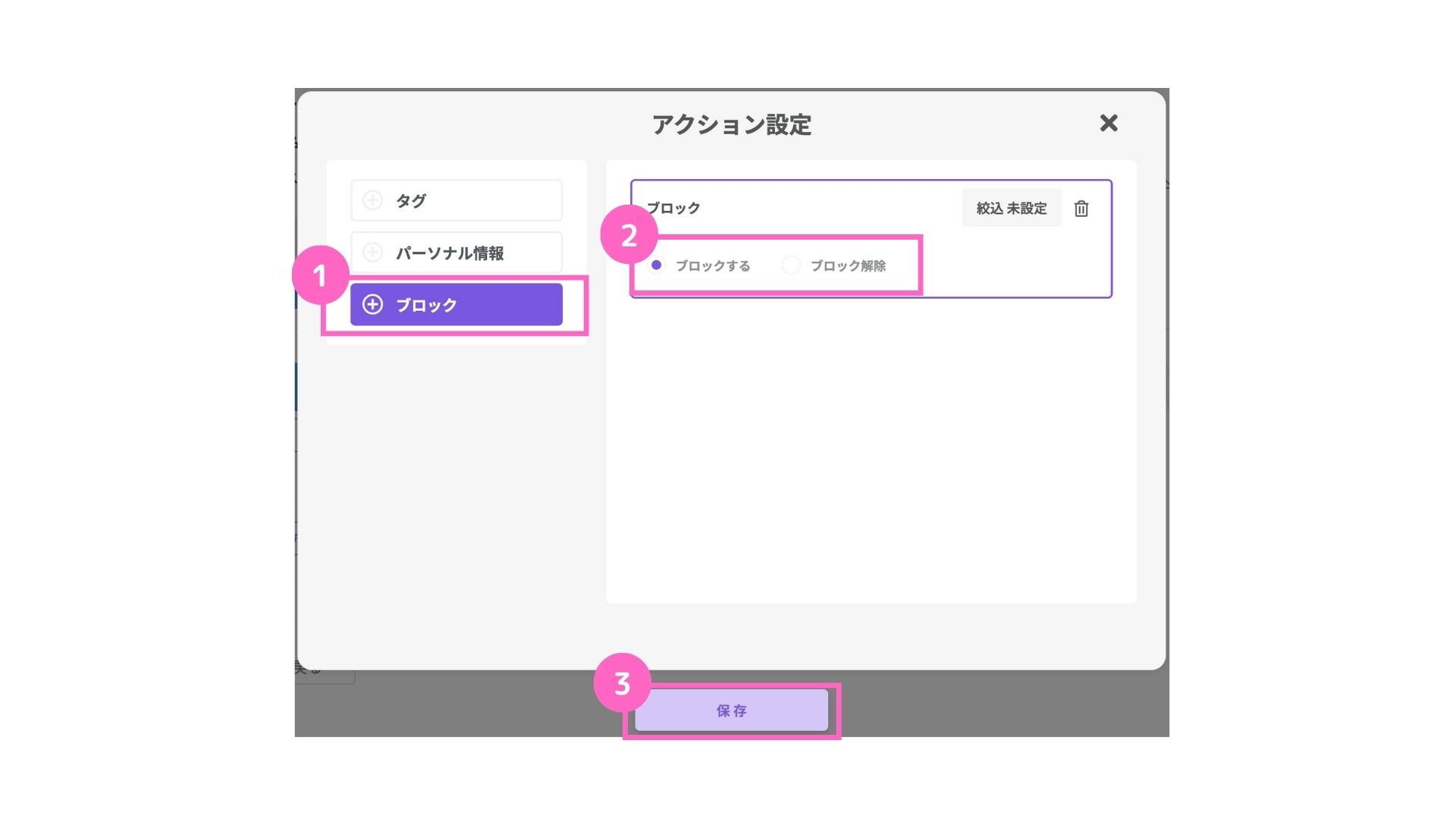
①ブロックを選択
②「ブロックする」または「ブロック解除」を選択
③保存」をクリック
ステップ配信の2通目以降を作成
1通目の作成が完了したら、以下の手順で2通目を作成します。
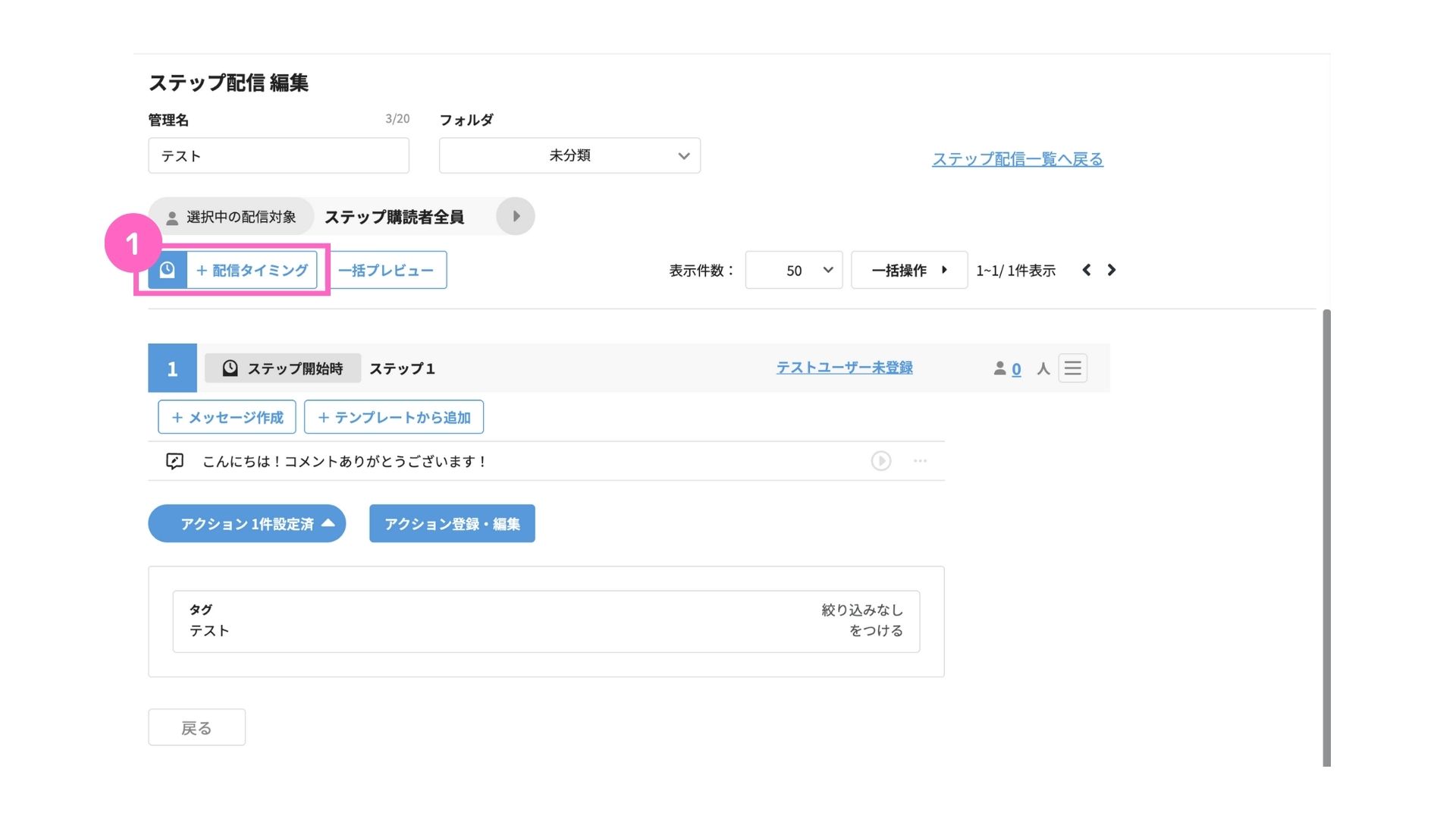
①「+配信タイミング」をクリック
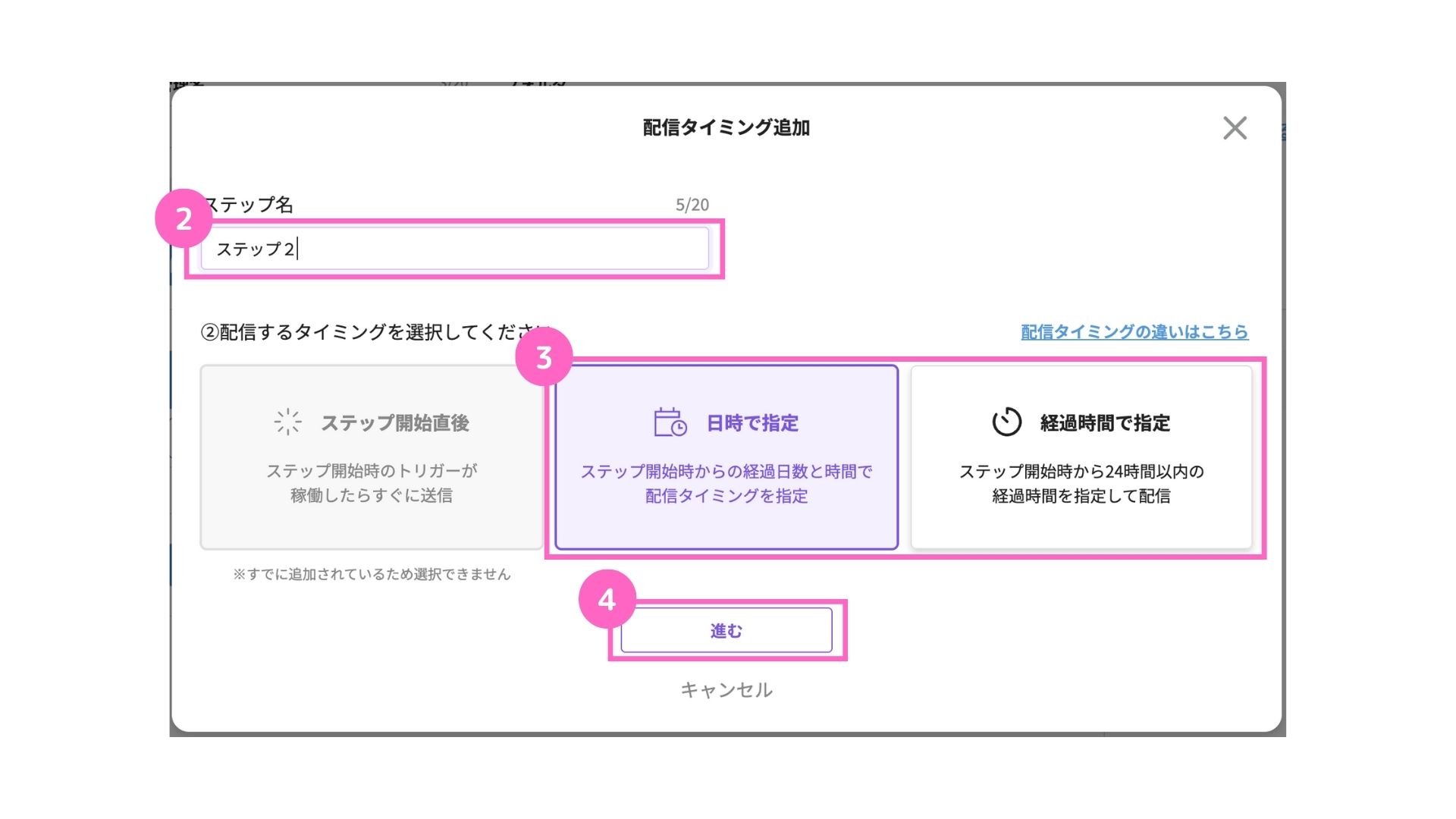
②ステップ名を入力
③配信タイミングを選択
∟ 2通目以降は「日時で指定」「経過時間で指定」のどちらかを選択
④「進む」をクリック
ステップ開始直後は1通目のメッセージのみ選択できます。
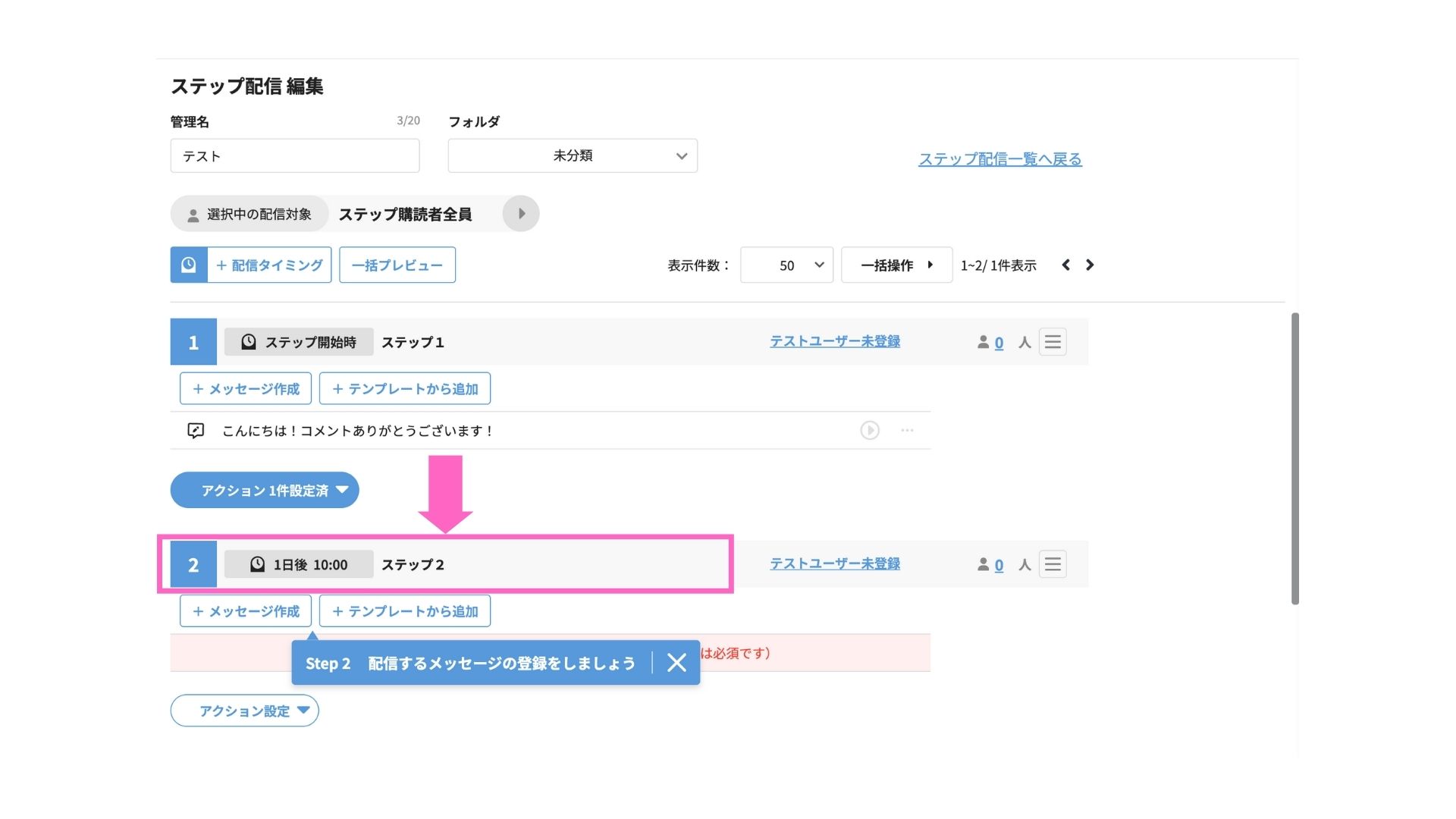
配信メッセージ設定とアクション設定が完了したら、2通目の作成完了です。
3通目以降も同様の手順で作成が可能です。
以上で、ステップ配信の作成は完了です。
2. 自動応答の新規作成
ステップ配信の作成が完了したら、自動応答を新規作成します。
自動応答機能の詳しい使い方はこちら
ステップ配信は、すべてのトリガーで設定可能です。
今回は「投稿・リールにコメントされた時」を例に設定を行います。
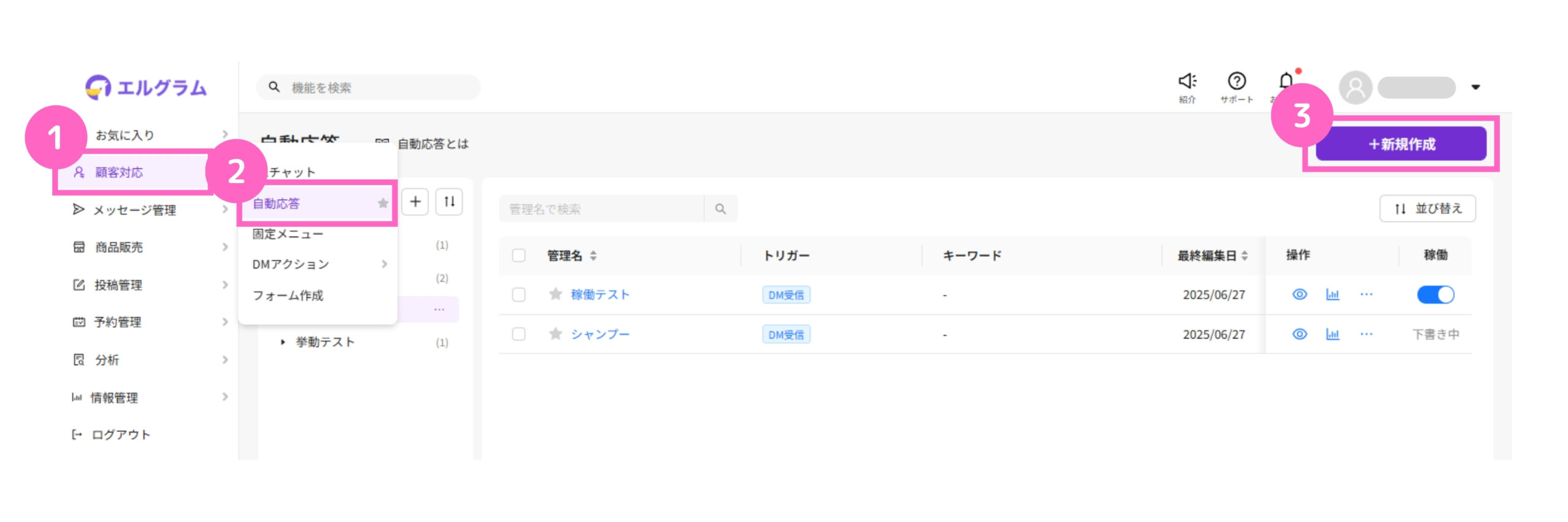
①顧客対応を選択
②自動応答を選択
③「+新規作成」をクリック
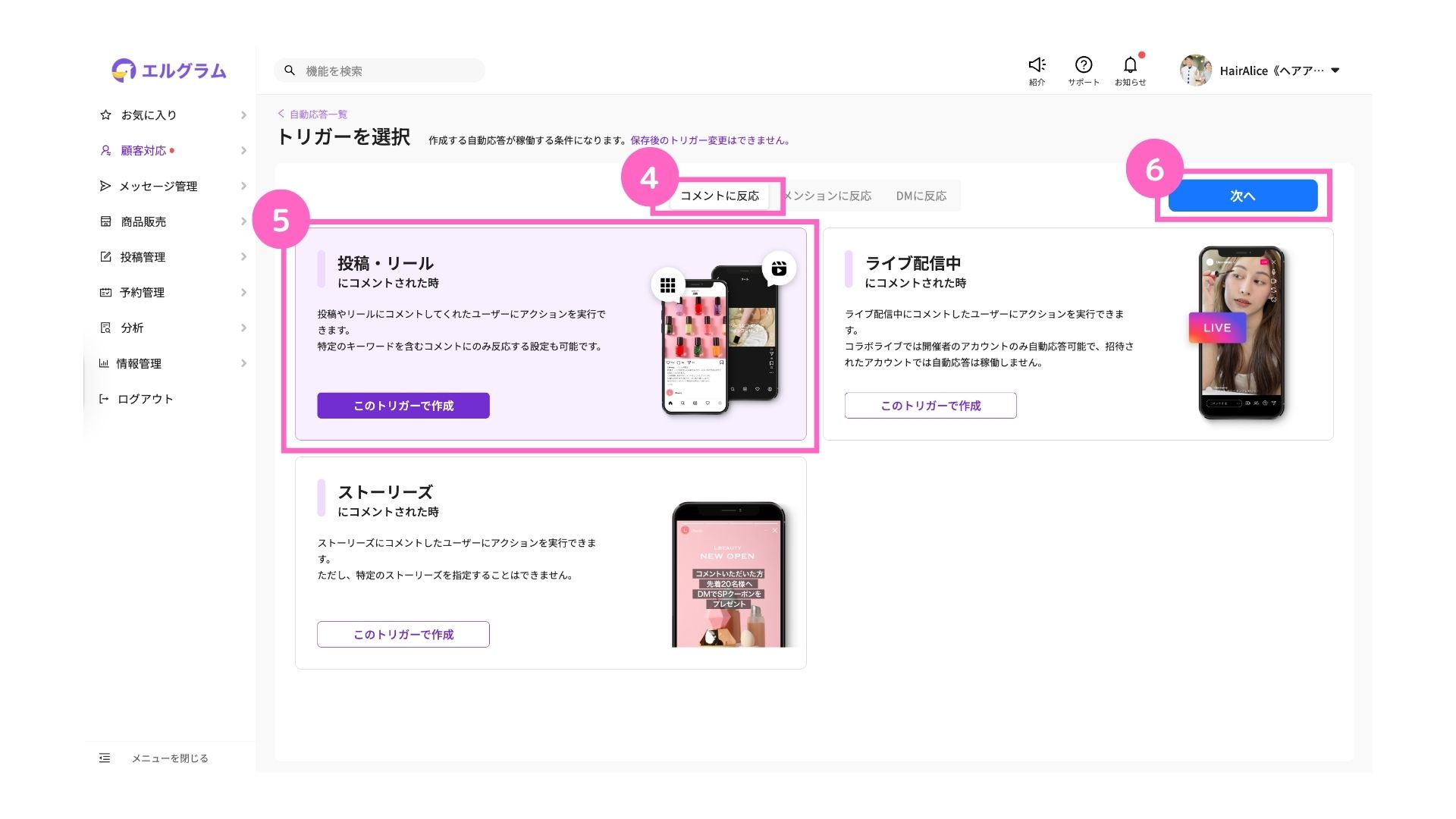
④コメントに反応を選択
⑤投稿・リールにコメントされた時の「このトリガーで作成」をクリック
⑥「次へ」をクリック
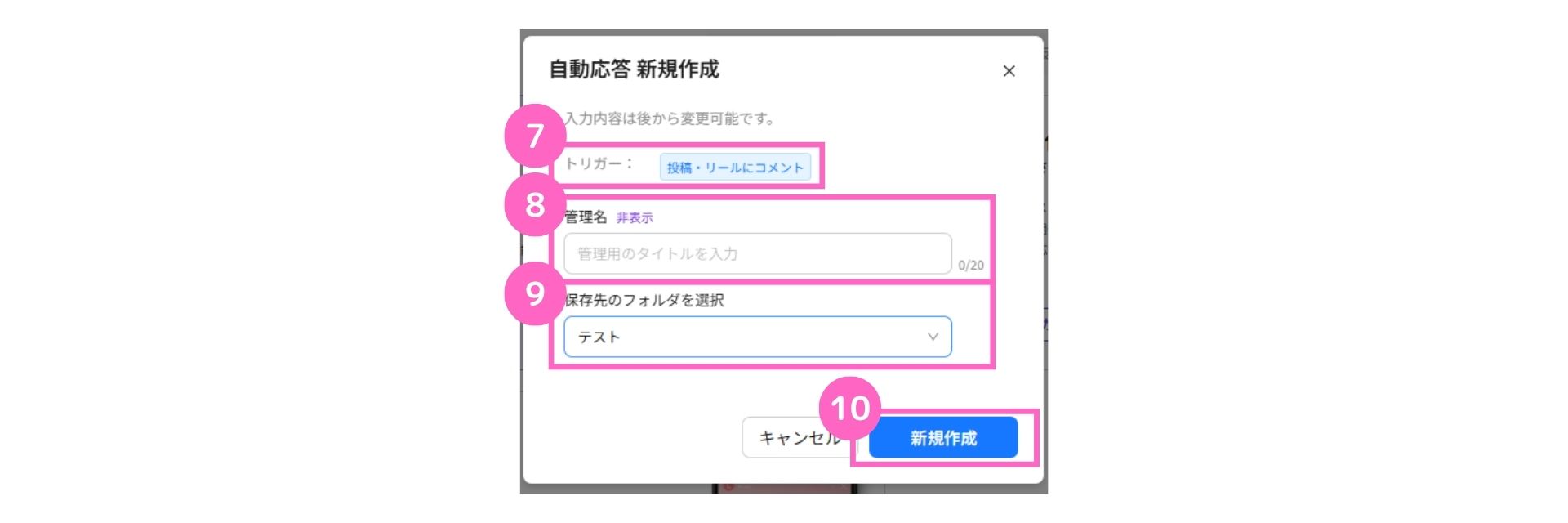
⑦選択したトリガーの確認
⑧管理名の入力
⑨保存先のフォルダを選択
⑩「新規作成」をクリック
選択したトリガーは後から変更できないため、必ず間違いないかご確認ください。
3. 自動応答でステップ配信を設定
ステップ配信を稼働させるための設定を行います。
対象の投稿を選択
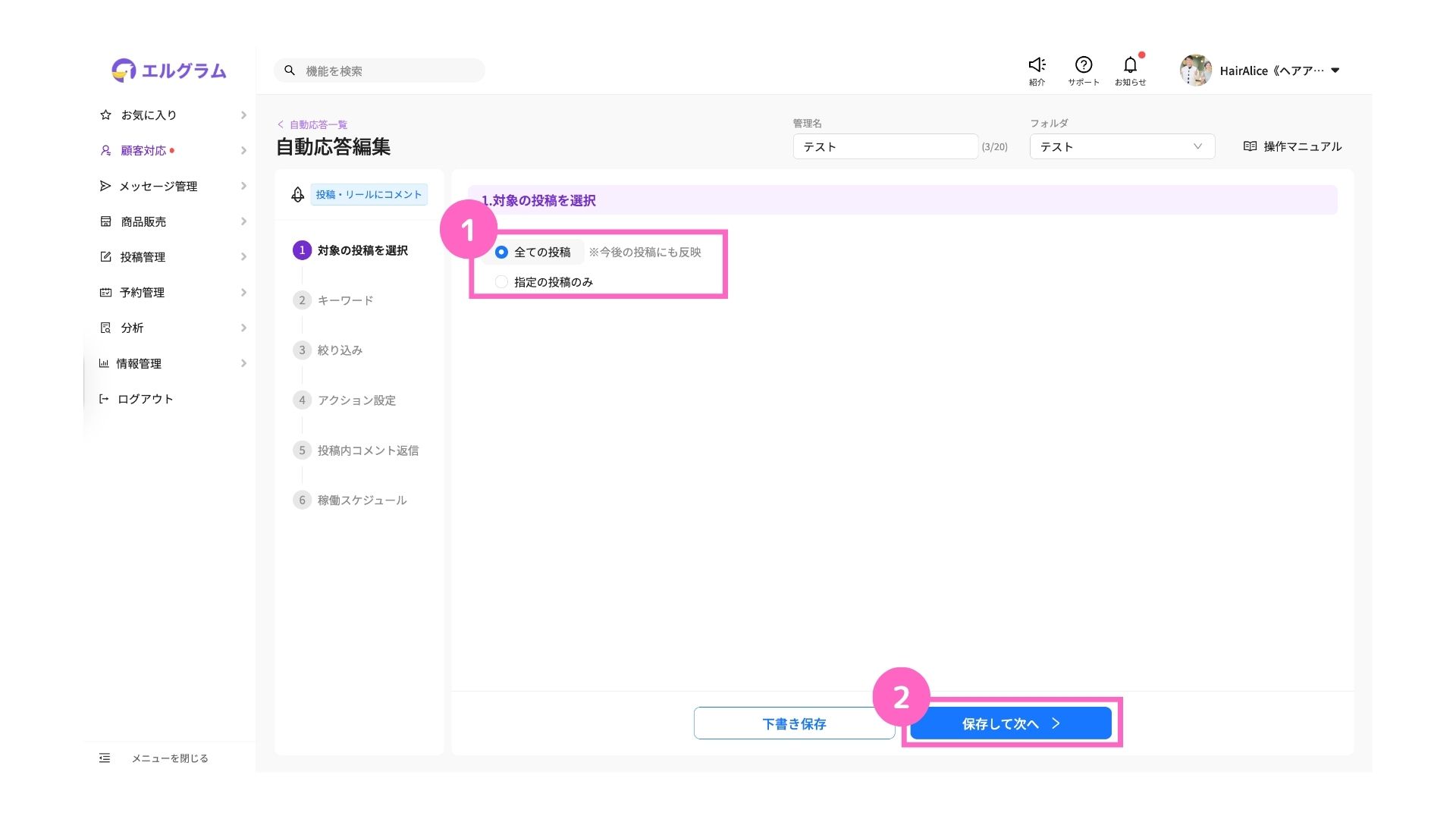
①自動応答を稼動させる投稿の選択
∟ 全ての投稿 :今後の投稿にも反映される
指定の投稿のみ:指定した投稿のみ稼動
②「保存して次へ」をクリック
キーワード

①自動応答を稼動させるキーワードを設定
∟ 全てのコメントに反応 :全てのコメントに自動応答が稼働
設定したキーワードに反応:キーワードをユーザーがコメントすると自動応答が稼働
②「保存して次へ」をクリック
絞り込み
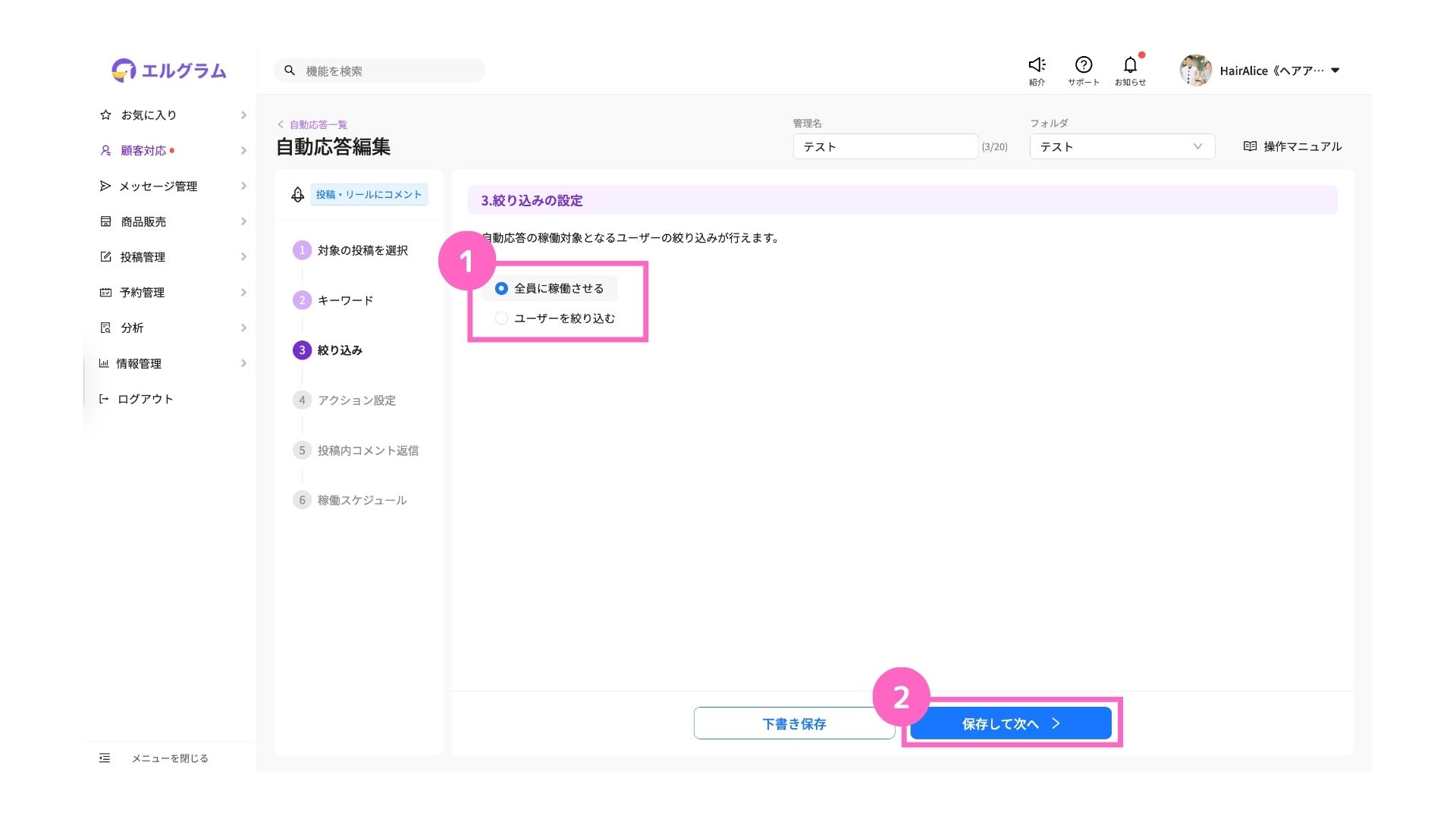
①自動応答を稼働させる対象ユーザーの絞込み設定
∟ 全員に稼働させる :投稿に反応したユーザー全員に稼働
ユーザーを絞り込む:指定のユーザーのみ稼働
②「保存して次へ」をクリック
アクション設定
アクション設定の詳しい方法については、こちらをご参照ください。
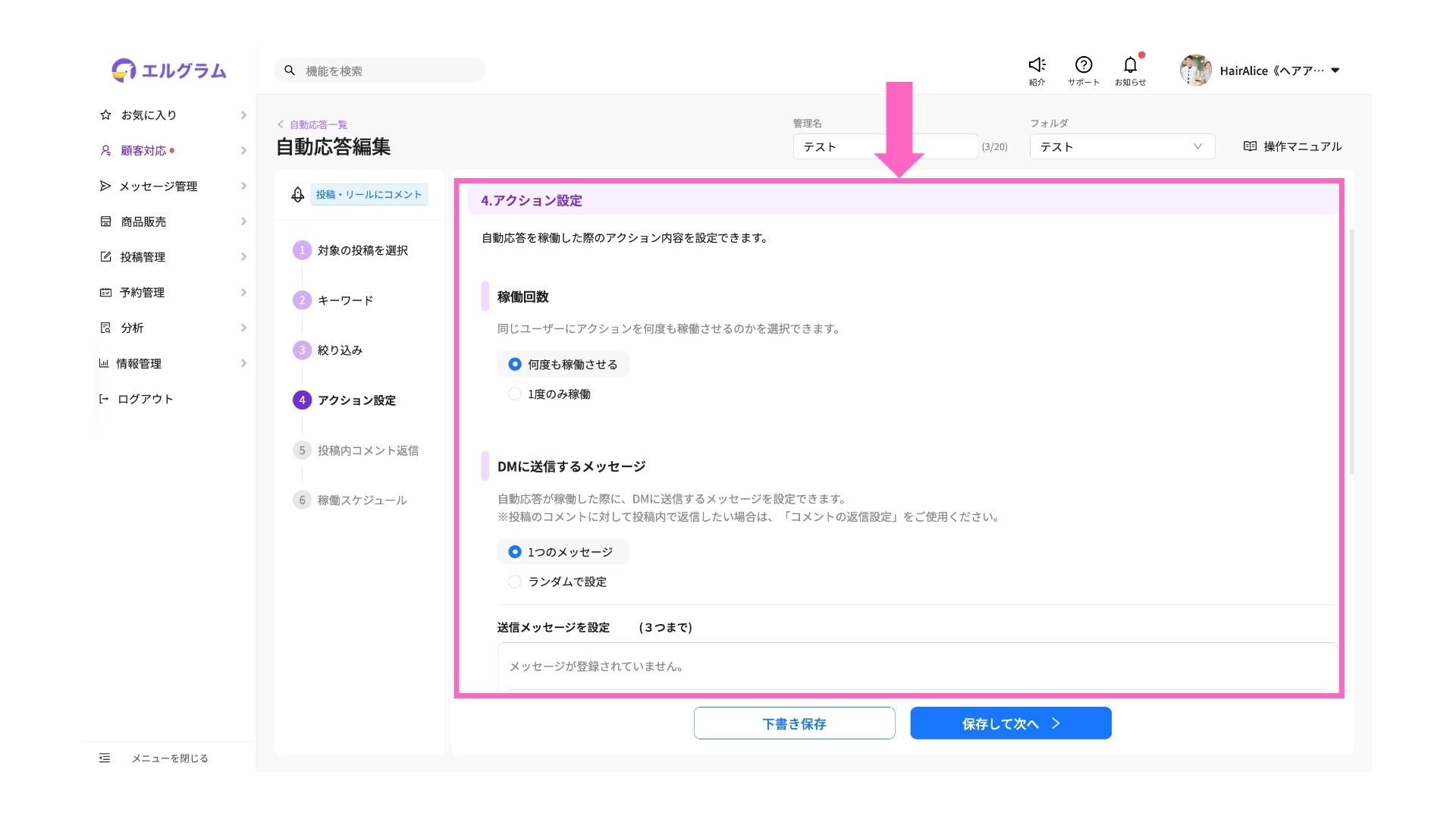
稼働回数
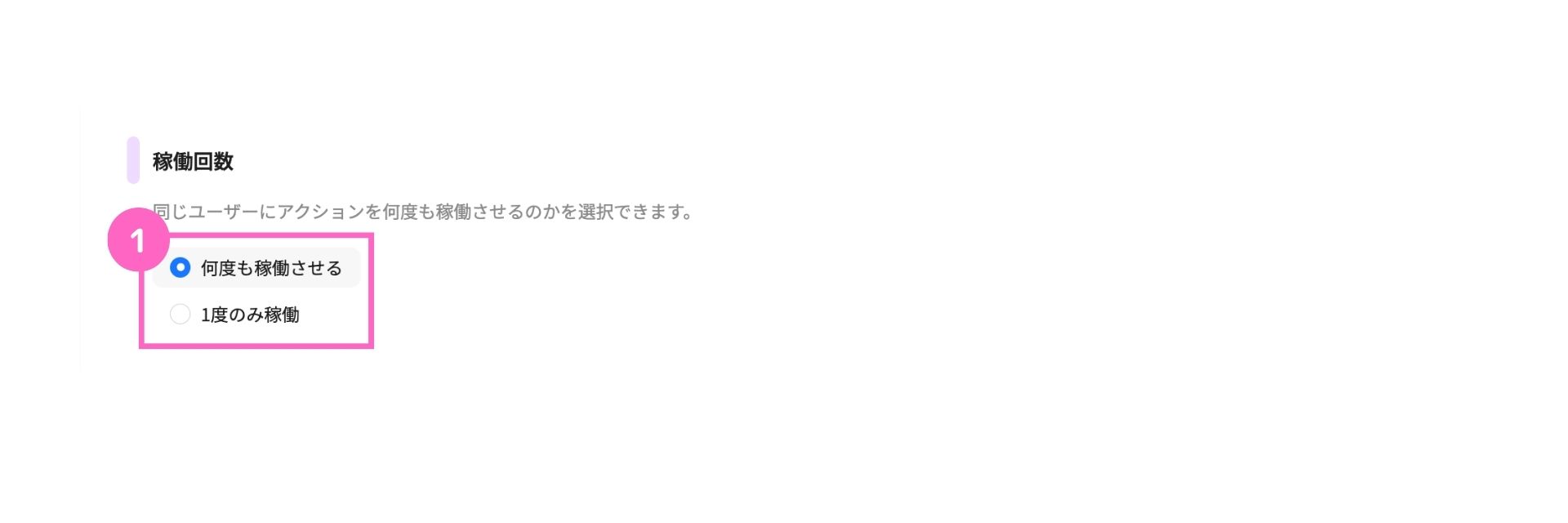
①任意の稼働回数を選択
∟ 何度も稼働させる:トリガーアクションの度に稼働
1度のみ稼働 :初回のトリガーアクションのみ稼働
DMに送信するメッセージ
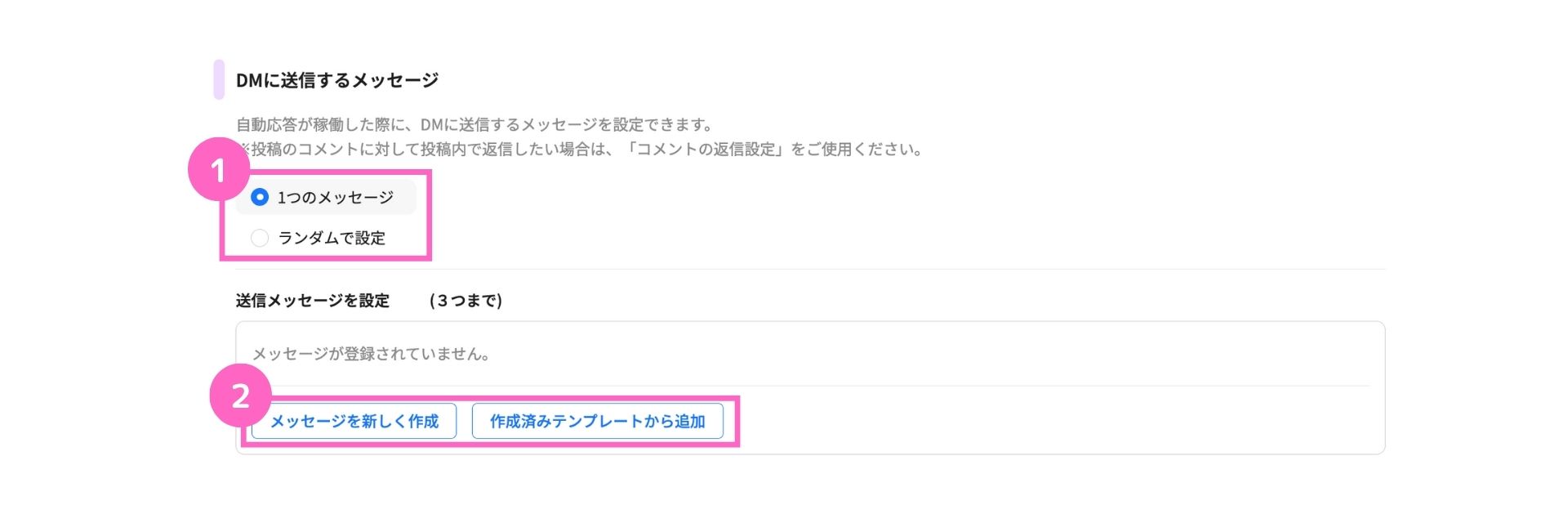
①DMに送信するメッセージの設定を選択
∟ 1つのメッセージ :設定した1件のみ送信される
ランダムで設定 :設定された内容がランダムで送信される
②送信メッセージを設定 ※今回は「作成済みテンプレートから追加」を選択
∟ メッセージを新しく作成 :送信内容を新規作成
作成済みテンプレートから追加:事前に作成したテンプレートから選択
アクション設定
アクションの設定方法はこちら

①「アクションを登録」をクリック
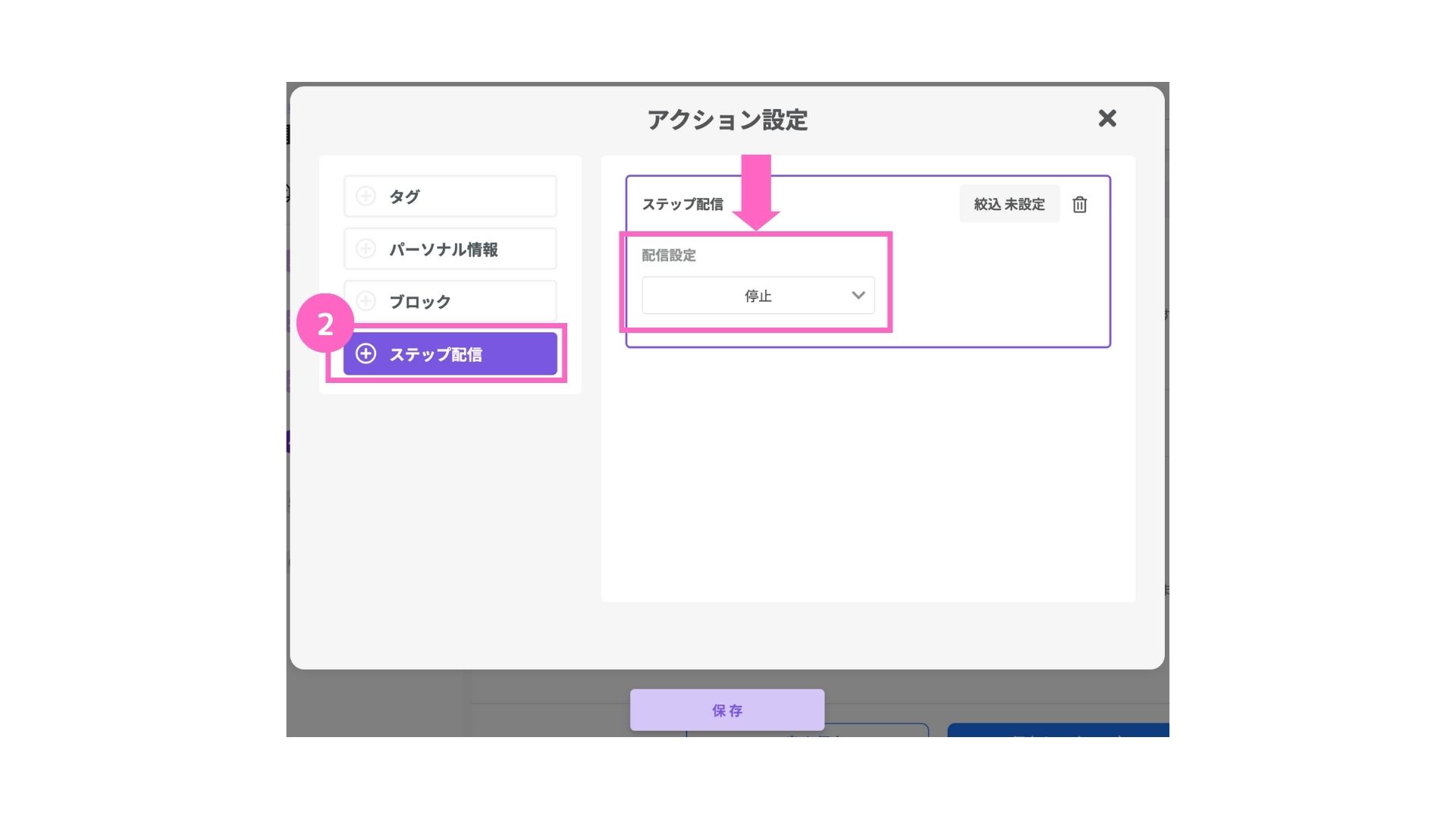
②「ステップ配信」をクリック
配信設定で、下記の設定が可能です。
「開始/再開」を選ぶと、再開時でも最初のメッセージから配信されます。
停止
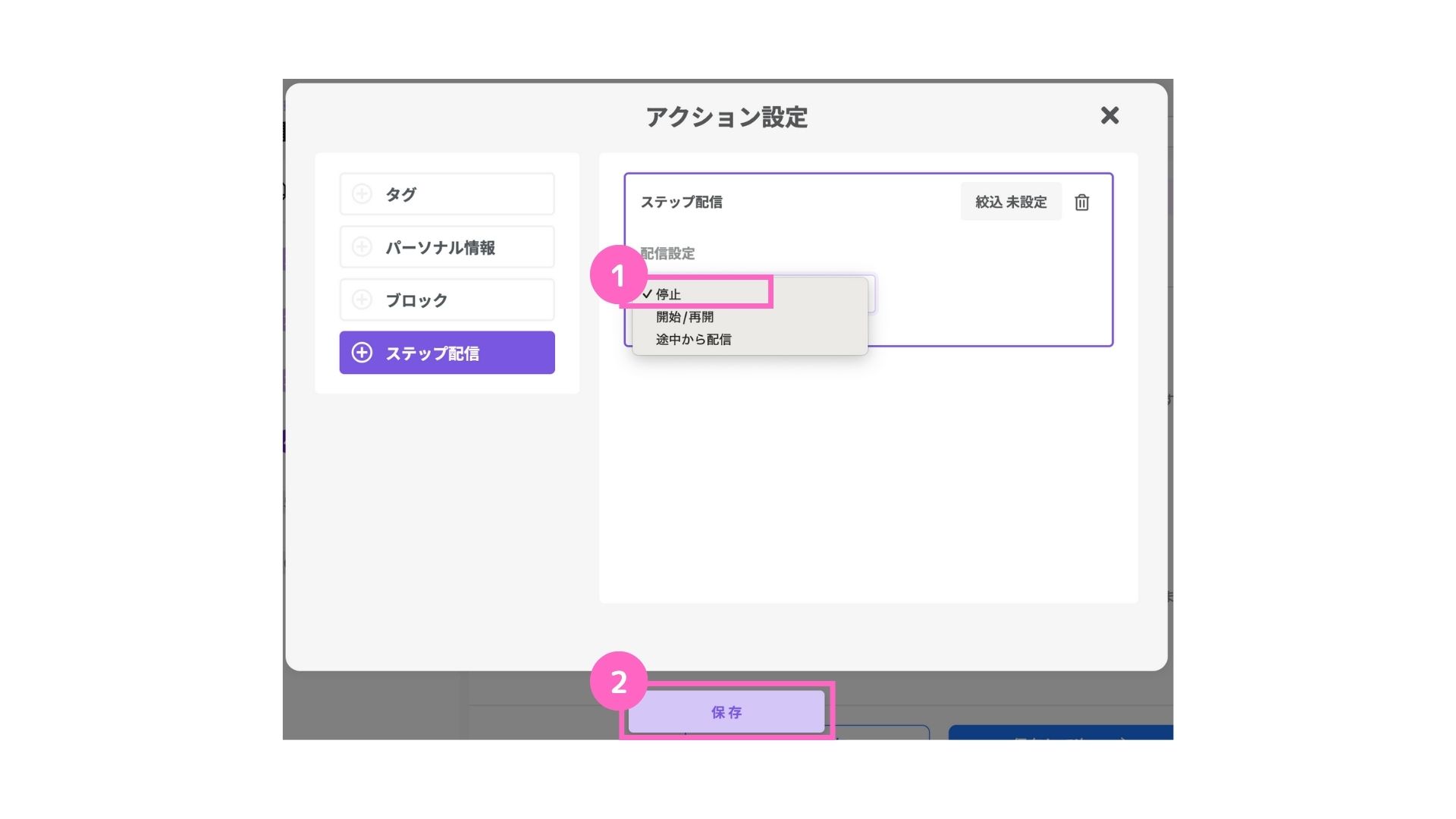
①停止を選択
②「保存」をクリック
開始/再開
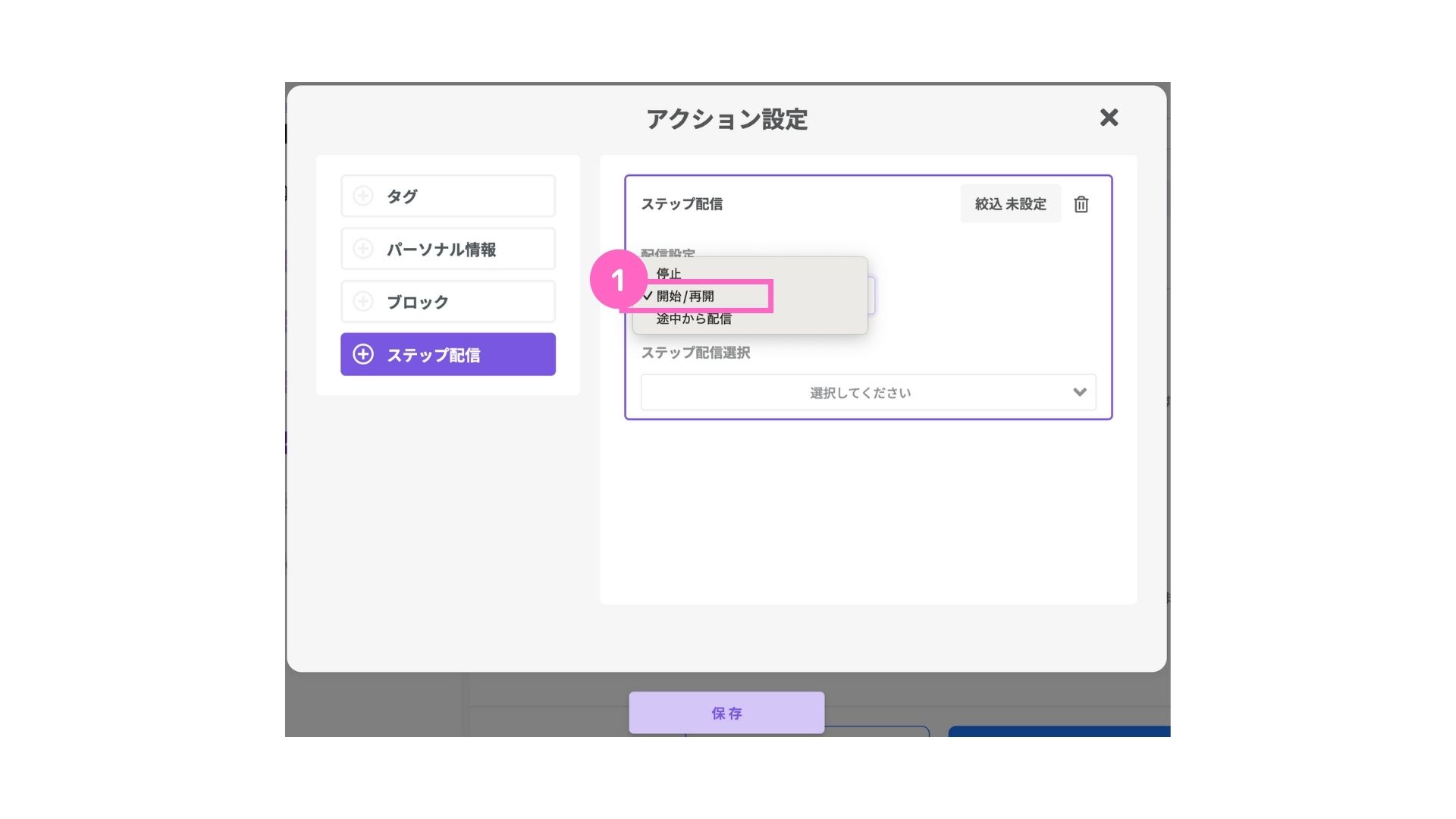
①開始/再開を選択
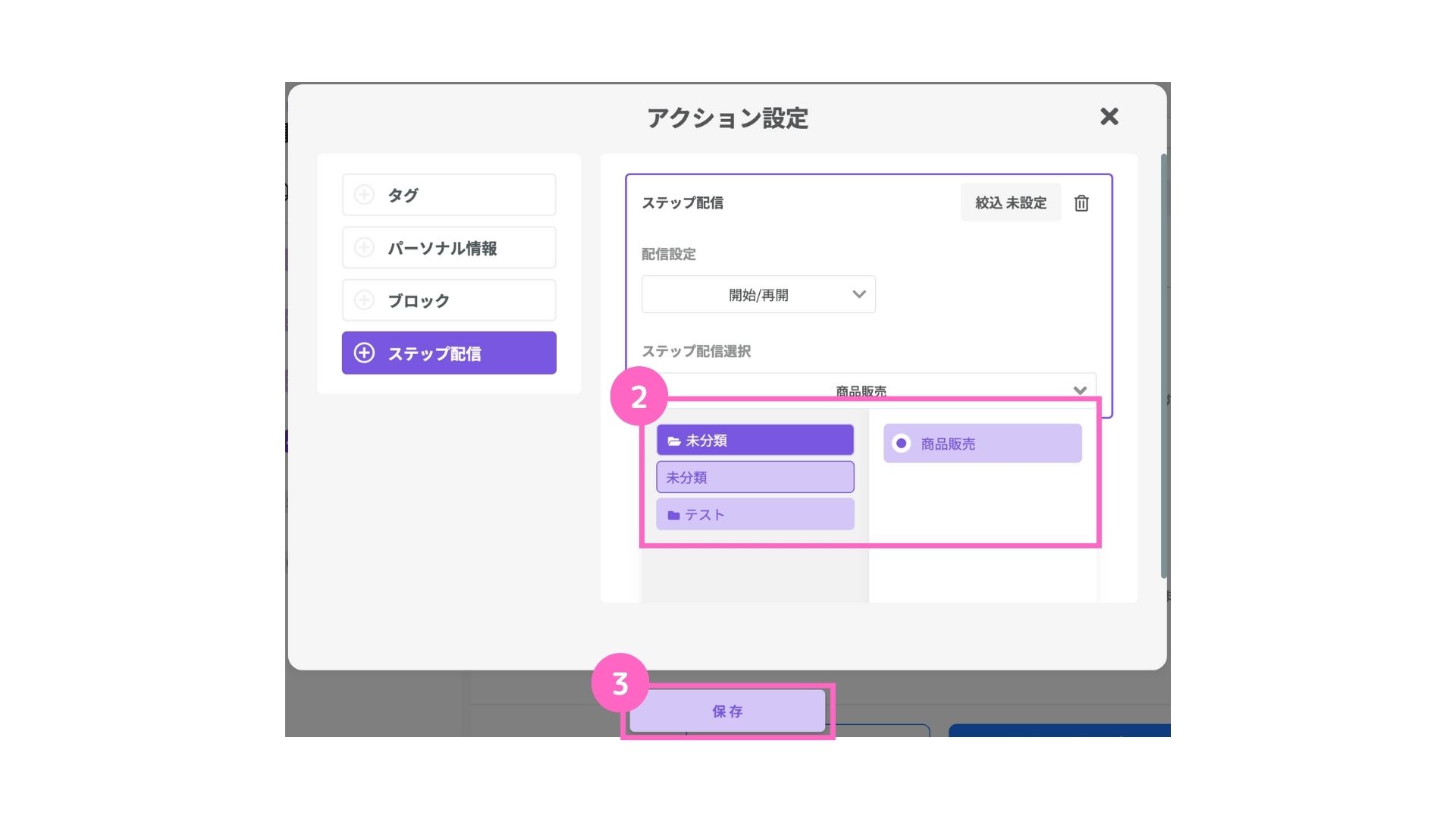
②フォルダ名と管理名を選択
③「保存」をクリック
途中から配信
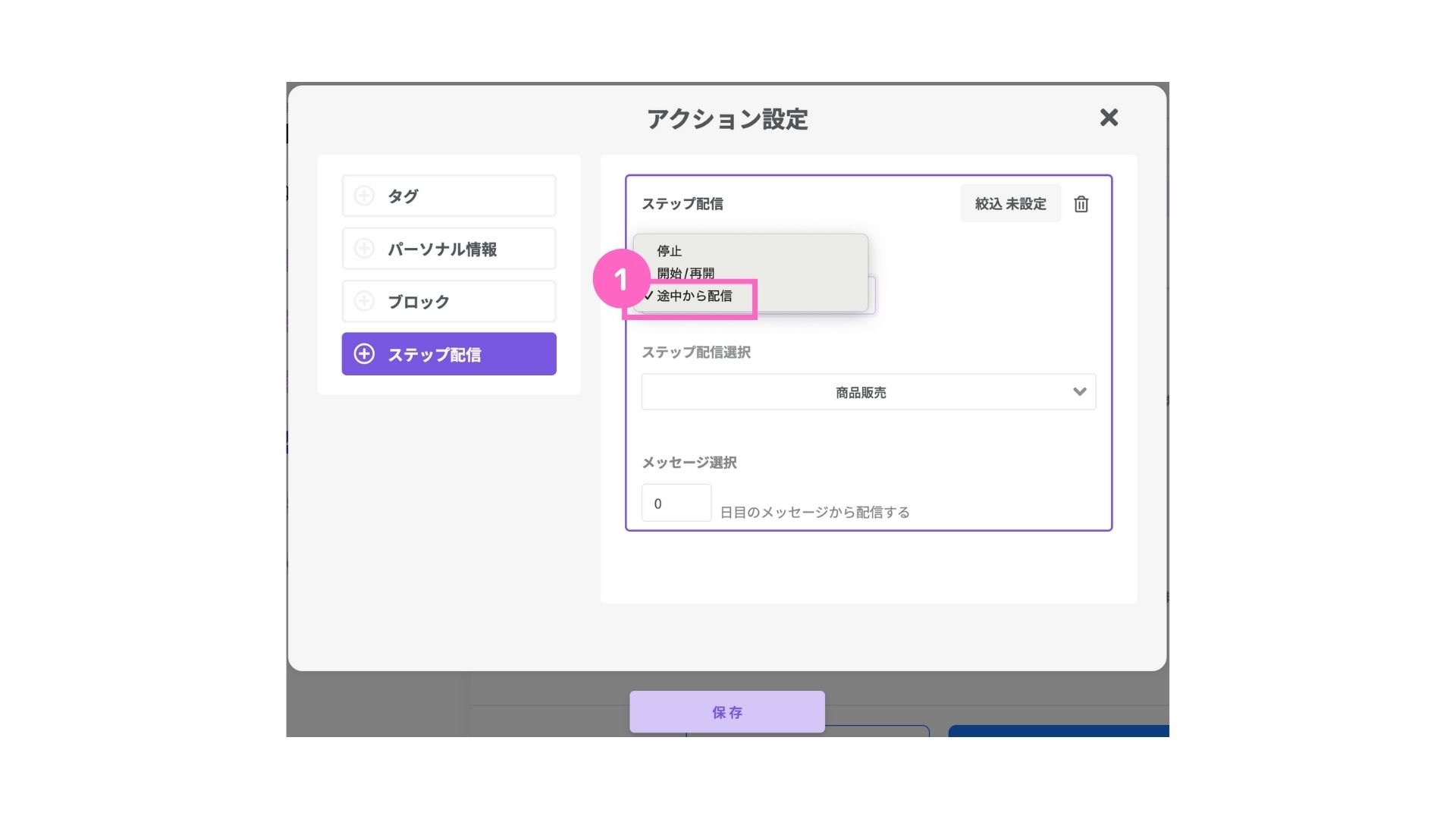
①途中から配信を選択
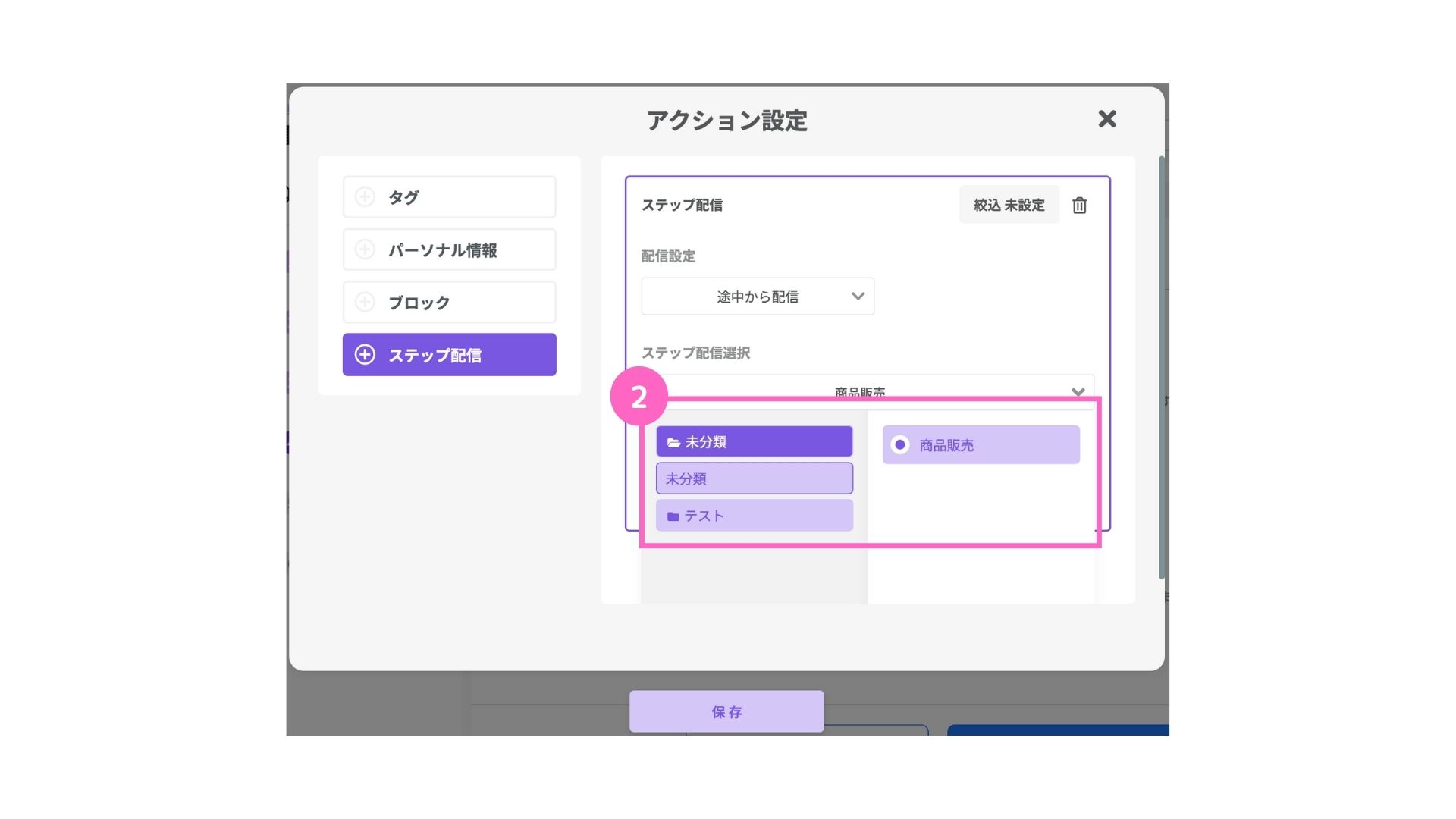
②フォルダ名と管理名を選択
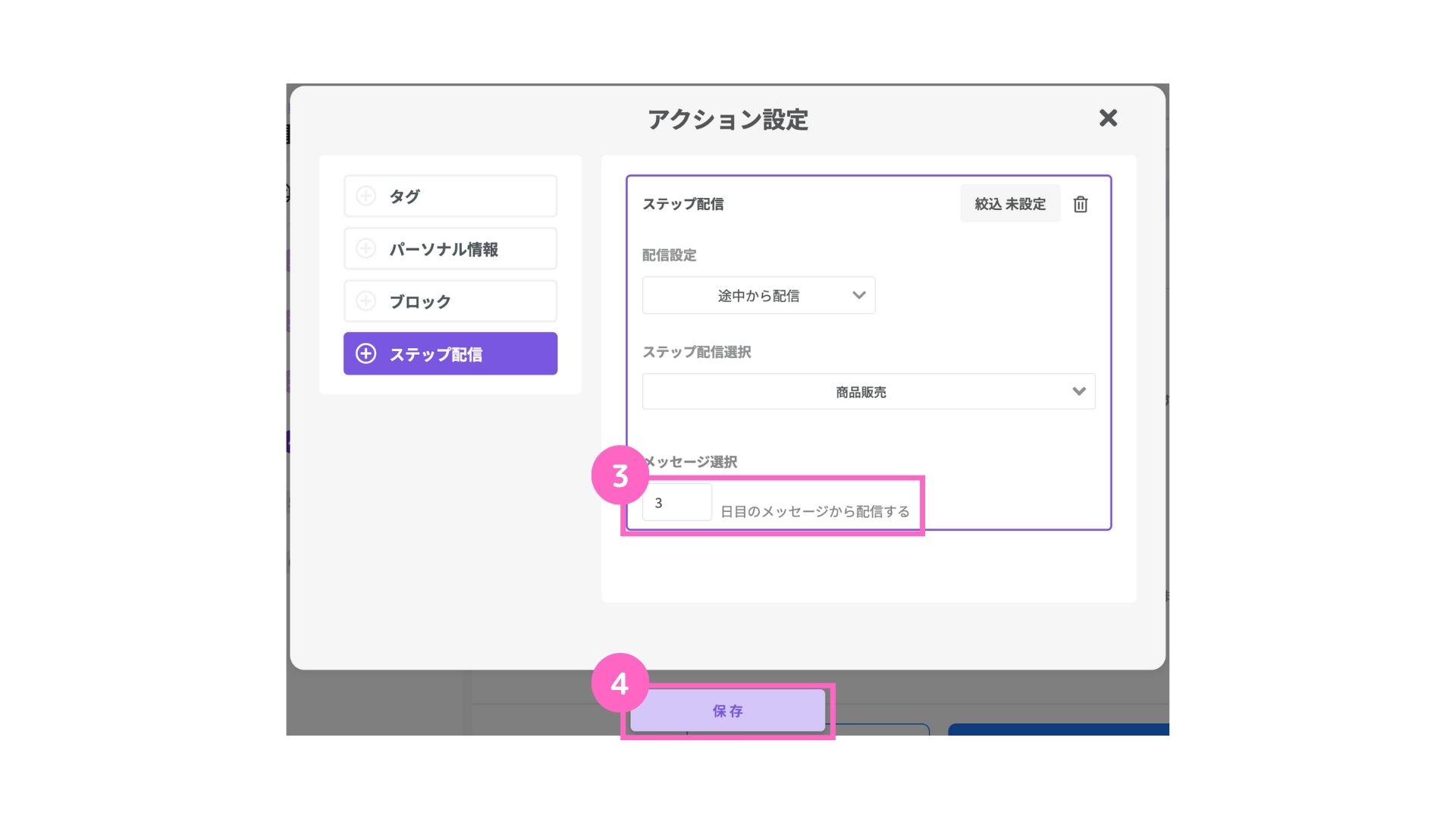
③該当の数を入力
④「保存」をクリック
アクションタイミング
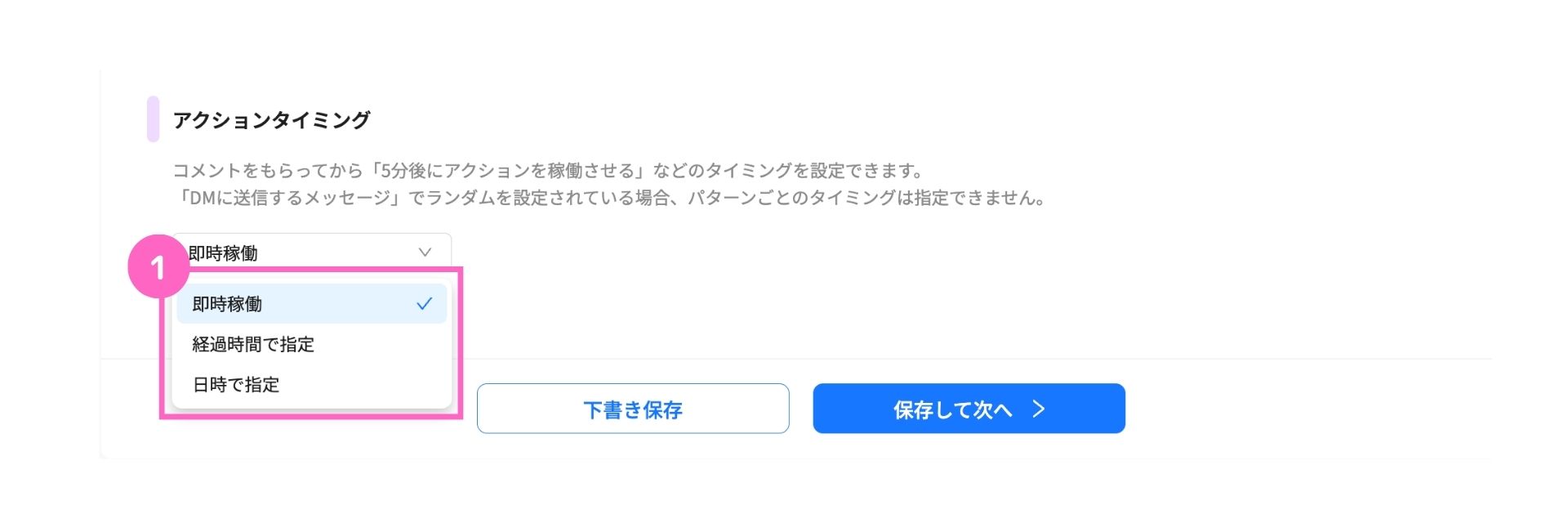
①アクションを稼動させるタイミングを選択
∟ 即時稼動 :メッセージがすぐに自動送信
経過時間で指定 :設定した時間が経過するとメッセージが自動送信
日時で指定 :設定した日時経過時間で指定
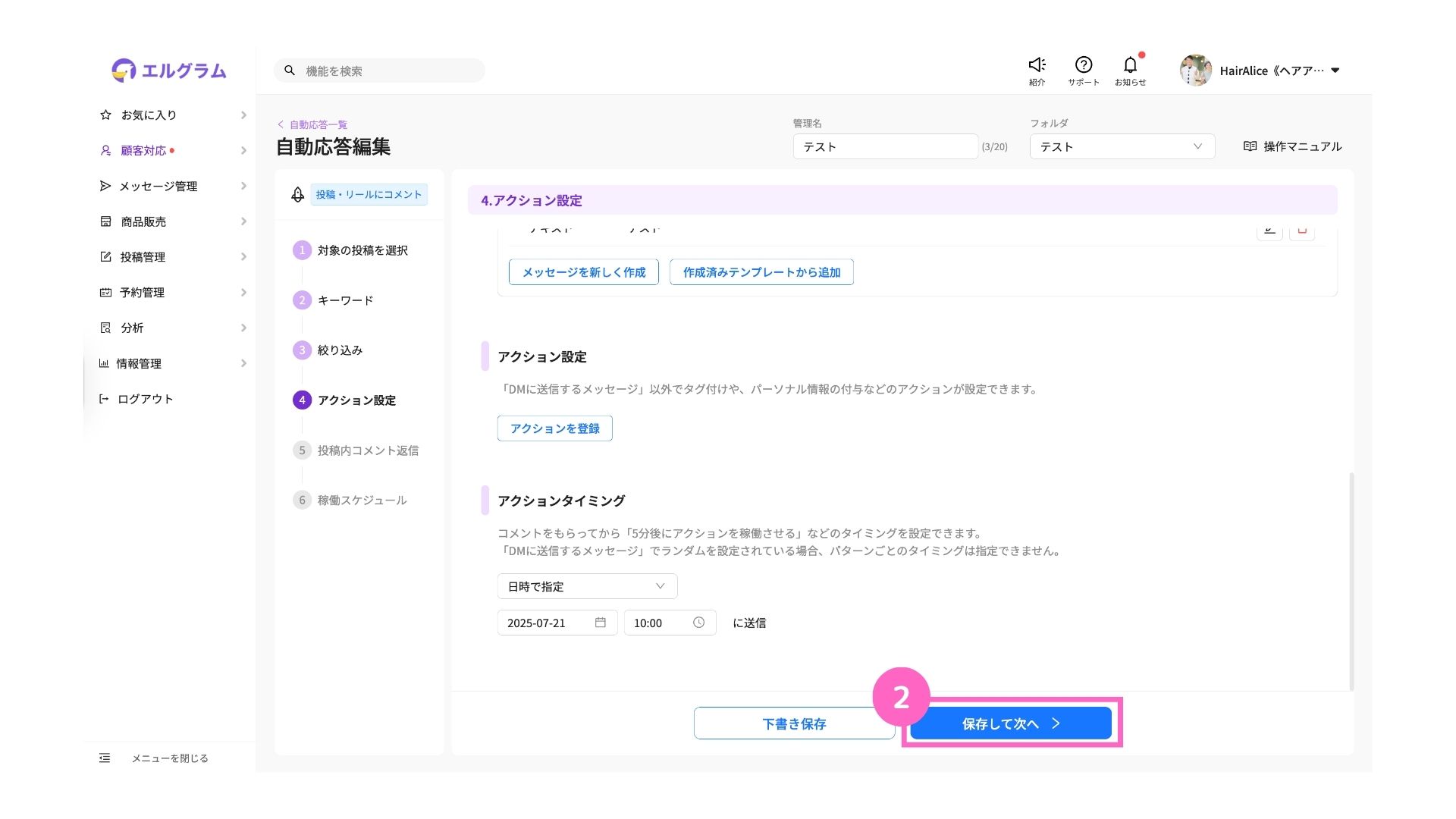
②「保存して次へ」をクリック
投稿内コメント返信
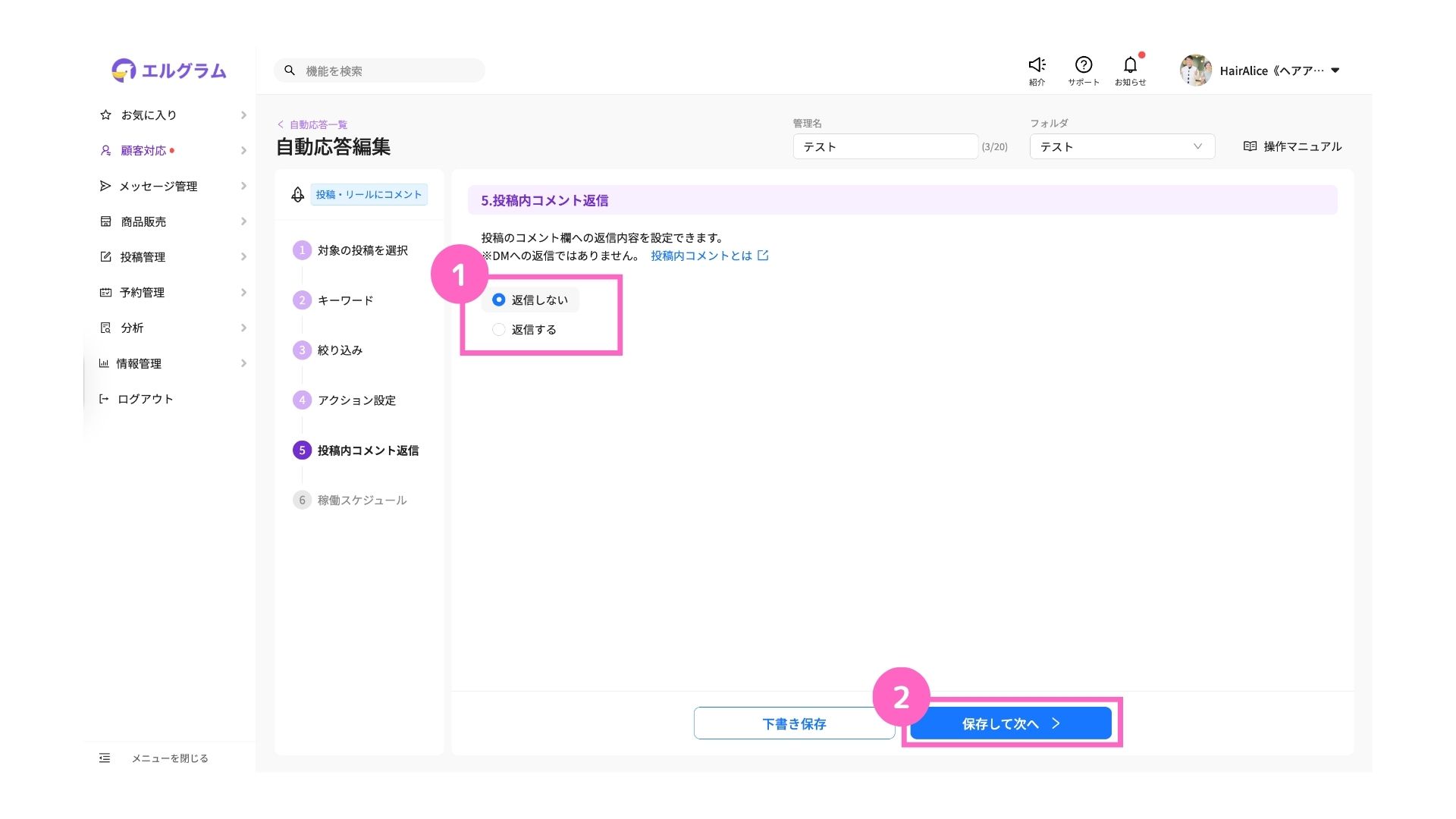
①投稿のコメント欄への返信内容を選択
∟ 返信しない:コメント欄への返信なし
返信する :コメント欄に設定コメントを返信
②「保存して次へ」をクリック
稼働スケジュール
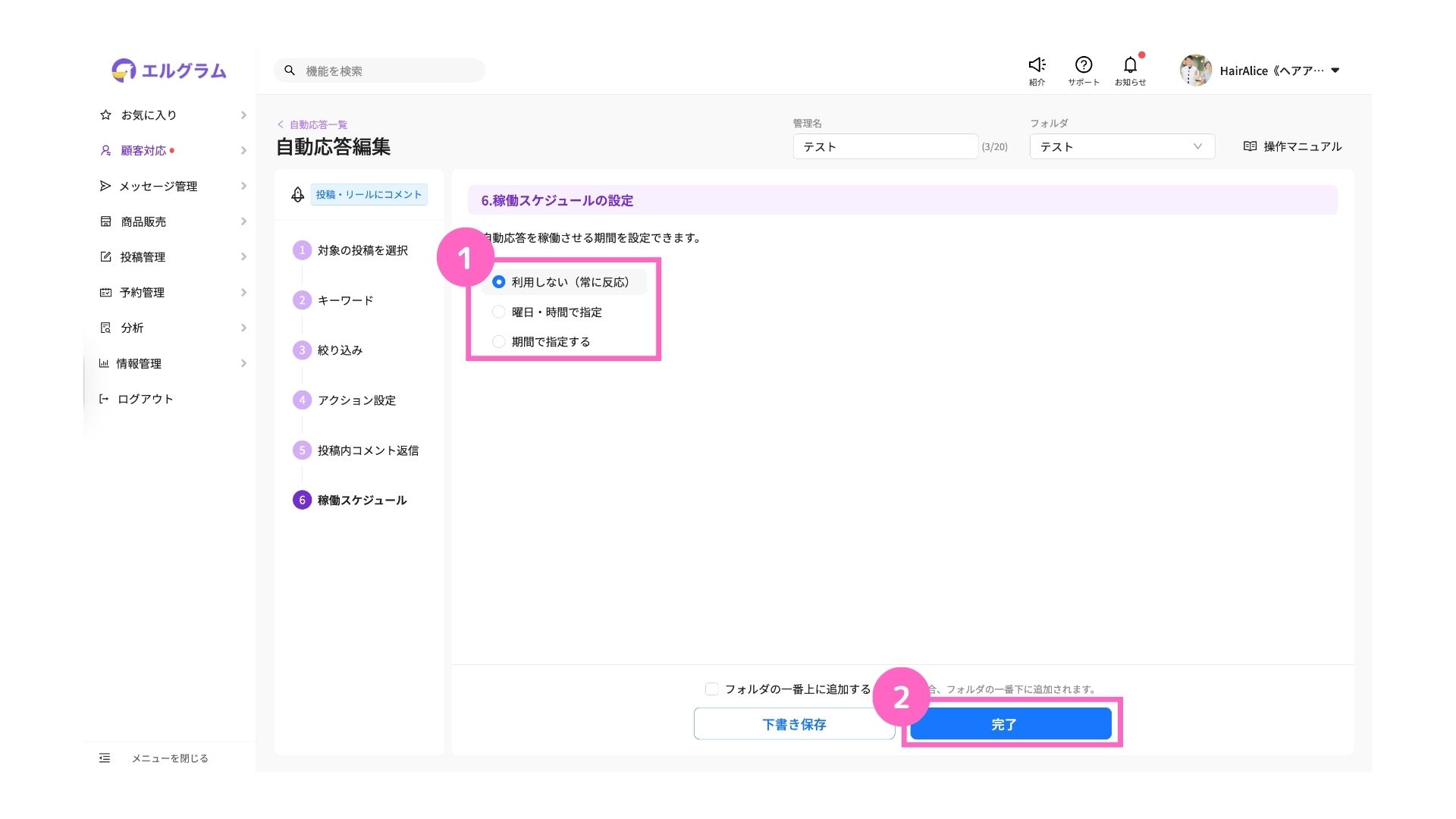
①自動応答を稼動させる期間を選択
∟ 利用しない(常に反応) :常に自動応答が稼働
曜日・時間で指定 :曜日や時間帯を決めて自動応答の稼働
日時で指定 :指定した期間内のみ自動応答が稼働
②「完了」をクリック
「ステップ配信を稼働させる方法」の解説は、以上となります。
関連マニュアル
関連マニュアル①
ステップ配信の使い方
関連マニュアル②
自動応答の設定方法
関連マニュアル③
アクション設定の使い方
よくある質問
- Q自動応答が稼働しない場合はどうしたら良いですか?
- A
「自動応答が何も稼働しない」のか、「一部のユーザーにだけDMが届かない」かで対応が異なります。
下記マニュアルを状況に合わせてご活用ください。


